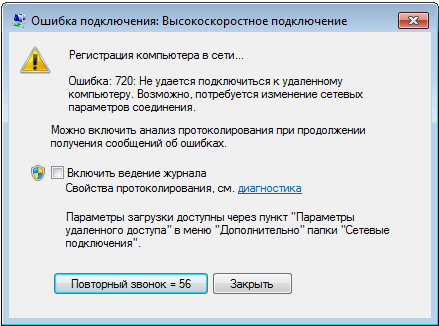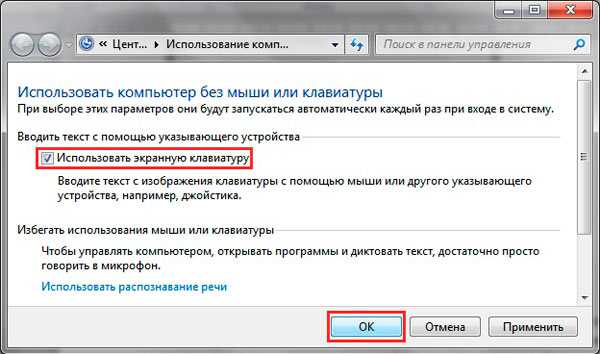Можно ли удаленно включить компьютер: Удалённое включение компьютера? — Хабр Q&A
Как включить компьютер удаленно через Teamviewer
Функция удаленного включения компьютера вещь полезная. Это особенно актуально, если пользователю приходится надолго уезжать из дома и есть необходимость использования своего стационарного ПК. В этом руководстве мы расскажем, как включить компьютер удаленно через Teamviewer и о требованиях, которым должен отвечать ПК на Windows для возможности использования этой технологии.
Что такое технология Wake on Lan и как ее включить
Чтобы выполнить удаленное включение ПК, его материнская плата или отдельная сетевая плата, должны поддерживать режим «Wake on Lan». Это позволит выполнить включение ПК посредством отправки на него пакета данных, который даст сигнал о необходимости произвести включение.
Поэтому, перед тем как продолжать читать это руководство, сперва следует удостовериться, поддерживает ли сетевая карта на компьютере, который требуется включить удаленно эту технологию:
- Запустите «Диспетчер устройств».

- Далее перейдите в раздел «Сетевые адаптеры».
- Откройте свойства своего сетевого адаптера и удостоверьтесь, что опция «Разрешать этому устройству выводить ПК из ждущего режима» активирована.
Иногда функцию необходимо активировать через BIOS компьютера. Сделайте следующее:
- Запустите ПК и нажимайте непрерывно кнопку включения BIOS. В большинстве случаев это «Delete».
- Когда BIOS запустится, перейдите во вкладку «Power».
- В списке выберете «Wake-On-Lan» и активируйте.
- Нажмите клавишу F10 для сохранения настроек и перезагрузки ПК.
Обратите внимание, способ может работать не на всех материнских платах, поскольку настройки BIOS могут различаться. Для активации удаленного включения рекомендуется воспользоваться руководством пользователя от платы. В «мануале» производитель указывает порядок изменения настроек и разблокировки опций.
Как включить удаленный компьютер через ТимВивер
Если технология поддерживается, можно смело приступать к настройке:
- Удостоверьтесь, что TeamViewer стоит в автозагрузке при запуске ОС и постоянно активен во время работы системы.

- Заходим в настройки программы.
- Открываем первую вкладку настроек и видим параметр «Функция пробуждения по сети».
- Этот параметр нужно выбрать и нажать на «Конфигурация».
- Теперь добавляем ID пользователя ТимВьювера, чтобы разрешить удаленное подключение.
- В настройках крайне рекомендуется включить запрет закрытия программы.
- Настройка завершена. Пользователь с удаленного ПК теперь может свободно пробуждать компьютер по сети.
Важно! В том случае, если вы имеете динамический ip или используемый вами модем поставлен в режим роутера, необходимо выполнить проброс 9-го порта на модеме. При использовании динамического ip, следует проверить DdNS.
Что делать если Wake-On-Lan не поддерживается
Если режим не работает, единственным выходом остается покупка новой сетевой карты, который имеет его поддержку. Сейчас можно найти множество недорогих вариантов PCI-совместимых карточек. Доступны также комплексные решения, работающие через USB-интерфейс.
Заключение
Когда настройка будет завершена, компьютер станет доступным для включения прямо из спящего режима. Это очень полезно, в случаях, когда возникает необходимость организовать доступ к домашнему ПК во время поездки.
Как управлять питанием компьютера дистанционно
Для удобства пользования персональным компьютером были разработаны специальные программы и приборы, позволяющие удаленно включать и отключать устройство. Эта процедура выполнима даже вне дома, когда нет возможности подойти к ПК и завершить его работу.
Установка радиореле
Первый способ настройки — самый недорогой и совсем несложный. Он реализуется с помощью радиореле, через которое производится дистанционное управление персональным компьютером. Для этого необходимо сделать следующее:
- Приобрести радиоуправляемое реле 12 V.
- Купить 3 батарейки CR2032 (3 V), используемые в материнской плате для создания источника питания. Обмотать их изолентой.

- «+» и «−» (2 клеммы в коробке) соединить с источником питания – рядом с реле и платой они отделяются от 3 соседних винтовых зажимов.
- При выключенном компьютере (без источника тока) создать подключение через разъем RSL согласно инструкции или схеме на коробке прибора. Соединить провод с материнской платой ПК.
Включить компьютер двумя нажатиями на специальном пульте. После первого клика должна пройти небольшая пауза. После второго нажатия реле размыкается, и компьютер включается. Выключение происходит тем же методом.
Через интернет
Другой способ подойдет любителям установки и управления программами. Он сложный, но бюджетный, и заключается в управлении ПК через Интернет с использованием платы NodeMcu v3. Для его реализации понадобятся следующие комплектующие детали:
- плата NodeMcu;
- электромагнитное реле;
- соединительные провода;
- источник питания.
Далее производим следующие действия :
- Плата и реле соединяются согласно схеме: IN — с D0, GND – с GND, VCC – с 3V.

- Подключаем созданное соединение к компьютеру.
- Проверяем установленные драйвера в диспетчере устройств, открыв вкладки «Порты (COM и LPT)». Подключение определяется под COM6.
- Если драйвера не установлены, понадобится дополнительная инсталляция. Для этого необходимо скачать вспомогательное программное обеспечение для приобретенной платы NodeMcu.
- Библиотека с распакованными и установленными файлами копируется и вставляется в папку с программой Arduino. Путь программы: локальный диск C, Program Files (x86), Arduino, Libraries.
- Из текстового файла, находящегося в пакете документов платы, копируем ссылку. Запускаем программу и задаем ряд конфигураций: перейти в раздел «Файл», «Настройки», скопированное внести в поле «Дополнительные ссылки для Менеджера плат» и нажать «ОК».
- Открываем «Инструменты», далее нажимаем на вкладку платы «Arduino/Genuino Uno» и пункт «Менеджер плат».
- Набираем в поиске «esp8266», чтобы скачать библиотеку для этого контроллера.
 Жмем «Установить».
Жмем «Установить». - После инсталляции заходим в «Инструменты», «Arduino/Genuino Uno», и кликаем на NodeMcu 0.9.
- Снова нажимаем на вкладку инструментов, выбираем COM6 через пункт «Порты».
- Скачиваем на смартфон программу Blynk.
- В Arduino вставляем rele code в окне «sketch» и изменяем идентификационный ключ в строке «YourAuthToken», выданный в приложении на телефоне после регистрации.
После этого настраиваем скаченную программу Blynk на телефоне:
- Проходим регистрацию: вводим e-mail и придуманный пароль.
- Нажимаем «Connecting».
- Кликаем на «New Project» и даем любое название.
- В следующем разделе выбираем плату NodeMcu, жмем «OK».
- Создаем проект, нажав на «Create Project».
- Подтверждаем действия, выбрав «OK». На указанный электронный адрес поступит Token.
- Нажав на свободное поле проекта, появляется меню, в котором выбирается пункт «Styled Button». Настраиваем клавишу, указав Select Pin: напротив Digital поставить D0 – выход, ранее задействованный на плате NodeMcu.
 Другие изменения оставить по умолчанию и нажать «OK».
Другие изменения оставить по умолчанию и нажать «OK».
Последним этапом делаем завершающую настройку управления компьютером:
- В окне кода программы Arduino внести Token, указываем имя и пароль сети Wi-Fi.
- Созданный sketch записываем на плату, нажав на верхнюю стрелку.
- Проверяем работу платы на смартфоне, кликнув на «Play».
- После проведенных испытаний Wi-Fi-реле напрямую подключаем к F-Panel материнской платы через разъем RSL.
- Запускаем приложение на телефоне.
Включение и выключение ПК происходит коротким кликом на клавишу «OFF». Во время работы платы происходит характерный щелчок. Выключить устройство можно при долгом нажатии на «OFF», но этот метод рекомендуется использовать крайне редко.
С помощью «умной» розетки
Настройка данным способом самая простая, но приобретение вспомогательных инструментов обойдется дороже, чем в предыдущих вариантах. Для настройки подключения потребуется сделать следующее:
- Приобрести «умную» розетку с переходником для Europlug (универсальную компактную штепсельную вилку).

- Подключить системный блок и монитор к фильтру, вилку – к электропитанию.
- Зайти в BIOS компьютера нажатием на клавишу Del.
- Перейти в расширенный режим, кликнув на F7.
- В разделе «Дополнительно» найти меню IBM. В нем, чтобы задействовать включение при возобновлении подачи электропитания – выбрать режим «Power ON».
- Сохранить изменения нажатием клавиши F10. Подтвердить действия и перезагрузить компьютер.
- Установить приложение приобретенного сетевого фильтра (для дистанционного включения и отключения ПК).
- Открыть программу. В разделе «Power Switch» выбрать модель розетки, следуя инструкции приложения.
Для включения компьютера активировать на смартфоне Wi-Fi, открыть ПО и вкладку по работе с сетевым фильтром, нажать на кнопку включения. При появлении окна подтверждения, согласиться на операцию. Выключение происходит нажатием на клавишу включения/отключения (On/Off) – эта процедуру использовать рекомендуется только в крайне редких случаях, так как при частом применении наносится вред системе.
Какой бы вариант вы ни выбрали, важно четко следовать данным инструкциям и рекомендациям в документах к приобретенным приборам.
Как подключить удаленный доступ к другому компьютеру
Время от времени у всех категорий пользователей появляется необходимость удалённого подключения к тому или иному компьютеру. Сегодня мы рассмотрим несколько методов совершения этой операции.
Варианты удалённого подключения
В основном решения поставленной сегодня задачи предоставляет специализированное программное обеспечение, как платное, так и бесплатное. В некоторых случаях может пригодиться и встроенный в Виндовс инструментарий. Рассмотрим все возможные варианты по порядку.
Способ 1: TeamViewer
TeamViewer – это бесплатный (для некоммерческого использования) инструмент, который предоставляет пользователю полный набор функций для удаленного администрирования. Кроме того, с помощью этой программы можно настроить удаленный доступ к компьютеру в несколько кликов. Но прежде чем подключиться, потребуется скачать программу, причем сделать это нужно будет не только на нашем ПК, но и на том, к которому мы будем подключаться.
Но прежде чем подключиться, потребуется скачать программу, причем сделать это нужно будет не только на нашем ПК, но и на том, к которому мы будем подключаться.
Скачать TeamViewer бесплатно
- Запустите исполняемый файл после загрузки. Доступно три варианта – использование с установкой; установить только клиентскую часть и использование без установки. Если программа запущена на компьютере, которым планируется управлять удаленно, можно выбрать второй вариант «Установить, чтобы потом управлять этим компьютером удаленно». В этом случае TeamViewer установит модуль для подключения. Если же запуск планируется на ПК, с которого будет осуществляться управление другими устройствами, подойдут как первый, так и третий варианты. Для единичного использования подойдёт также вариант «Личное/некоммерческое использование». Установив нужные опции, нажимайте «Принять — завершить».
- Далее будет открыто главное окно программы, где нас будут интересовать два поля — «Ваш ID» и «Пароль».
 Эти данные будут использоваться для подключения к компьютеру.
Эти данные будут использоваться для подключения к компьютеру. - Как только программа будет запущена и на клиентском компьютере, можно приступать к подключению. Для этого в поле «ID партнера» необходимо ввести соответствующий номер (ID) и нажать кнопку «Подключиться к партнёру». Затем программа попросит ввести пароль (отображается в поле «Пароль»). Далее будет установлено соединение с удаленным ПК.
- После установки соединения появится рабочий стол машины.
ТимВивер представляет собой одно из самых популярных и удобных решений для удалённой работы. Картину портят разве что редкие баги соединения.
Способ 2: TightVNC
Ещё одним вариантом удаленного подключения к ПК будет задействование приложения TightVNC, которому тоже под силу решить поставленную сегодня задачу.
Скачать TightVNC с официального сайта
- Загрузите установочный пакет программы и инсталлируйте её на оба целевых компьютера.
 В процессе появится предложение задать пароли для подключения и доступа к административным опциям – рекомендуем задать оба.
В процессе появится предложение задать пароли для подключения и доступа к административным опциям – рекомендуем задать оба. - После установки компонентов переходим к конфигурации приложения. Первым делом следует настроить серверную часть, то есть ту, что установлена на компьютере, к которому будем подключаться. Найдите в системном трее значок приложения, кликните по нему правой кнопкой мыши и выберите вариант «Configuration».
- Первым делом проверьте, отмечены ли все пункты на вкладке «Server» – эти опции отвечают за работоспособность подключения.
Продвинутым пользователям также не помешает посетить раздел «Access Control», в котором можно задать диапазон IP-адресов, с которых будет идти подключение к этому компьютеру. Нажмите кнопку «Add», затем впишите в диалоговом окне адрес или пул адресов, после чего нажмите «OK».
- Далее потребуется узнать IP-адрес машины-сервера. О том, как это сделать, можете узнать из статьи по ссылке ниже.

Подробнее: Узнаём IP-адрес компьютера
- Для подключения откройте на клиентской машине программу TightVNC Viewer – сделать это можно через папку приложения в меню «Пуск».
- В поле «Remote Host» введите адрес целевого ПК.
Кроме IP, в некоторых случаях может понадобиться дополнительно ввести также и порт подключения, если используется значение, отличное от установленного по умолчанию. В этом случае схема ввода несколько меняется – IP и порт вводятся через двоеточие:
*адрес*:*порт*Оба значения следует прописывать без звёздочек.
- Проверьте корректность ввода нужных данных, затем нажимайте «Connect». Если для подключения задан пароль, потребуется его ввести.
- Подождите, пока соединение будет установлено. Если всё сделано правильно, перед вами появится рабочий стол удалённого компьютера, с которым уже можно работать.
Как видим, ничего сложного – TightVNC очень прост в управлении и настройке, к тому же совершенно бесплатен.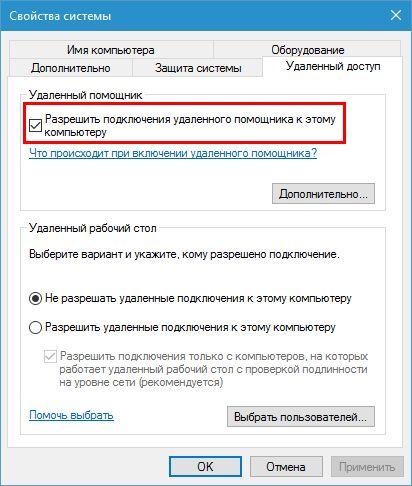
Способ 3: Litemanager
Ещё одно приложение, посредством которого можно организовать удалённое подключение к другому компьютеру – Litemanager.
Скачать Litemanager с официального сайта
- В отличие от предыдущего решения, у Лайтменеджер присутствуют отдельные инсталляторы для серверного и клиентского вариантов. Начать установку следует с первого – переместите файл «Litemanager Pro» – Server на машину, к которой нужно подключиться, и запустите его. В процессе появится окно с подтверждением автоматической настройки брандмауэра Windows – убедитесь, что нужная галочка отмечена.
В конце инсталляции появится предложение задать пароль для подключения, а также разрешить соединение посредством ID. Последнее напоминает аналогичное решение у TeamViewer.
- Теперь следует установить версию-клиент на основной компьютер. Данная процедура не подразумевает наличия каких-либо специфических нюансов и выполняется так же, как и в случае с любым другим Windows-приложением.

- Для установки соединения убедитесь, что на целевой машине запущен сервер Litemanager. По умолчанию он выключен – запустить приложение можно через одноимённый файл в папке программы в меню «Пуск».
После запуска сервер потребуется настроить. Для этого откройте системный трей, найдите значок Litemanager, кликните по нему правой кнопкой мыши и выберите вариант «Settings for LM Server».
Нажмите на кнопку «Настройки сервера» и выберите вариант «Безопасность».
На вкладке «Авторизация» убедитесь, что отмечен пункт «Защита паролем», затем нажмите «Сменить/Установить», после чего введите восьмизначный пароль в оба текстовых поля.
- Для запуска сервера снова воспользуйтесь значком в трее, но на этот раз просто кликните по нему левой кнопкой. Появится маленькое окошко со значением ID, запомните его или запишите. Также здесь можно задать PIN-код для защиты от нежелательного соединения.
 Нажмите «Connect» для запуска сервера.
Нажмите «Connect» для запуска сервера. - Клиентский вариант можно запустить с ярлыка на «Рабочем столе». В окне приложения дважды кликните левой кнопкой мыши по элементу «Добавить новое соединение».
Во всплывающем окне введите значение ID и PIN, если задали таковой на предыдущем этапе, и нажмите «ОК».
Потребуется ввести пароль, заданный в настройках сервера на предыдущем шаге.
- С помощью меню «Режимы», расположенном в правой части менеджера клиента, выберите нужный вариант подключения – например, «Просмотр», затем дважды кликните левой кнопкой по подключённому соединению.
Теперь можно просматривать содержимое экрана удалённого компьютера.
Лайтменеджер представляет собой чуть более сложное решение, чем рассмотренные выше, однако обеспечивает неплохие настройки безопасности и общий функционал работы с удалённой машиной.
Способ 4: AnyDesk
Отличной альтернативой всем ранее упомянутым программам является AnyDesk. Для использования ее даже не понадобится устанавливать на компьютер.
Для использования ее даже не понадобится устанавливать на компьютер.
Скачать AnyDesk
- Загрузите исполняемый файл для Windows и поместите сначала на машину-сервер, затем на машину-клиент.
- Запускайте вариант на компьютере, к которому нужно подключиться. Найдите в левой части окна блок «Это рабочее место», а в нём — текстовую строку с ID ПК. Запишите или запомните эту последовательность.
- Теперь запустите приложение на клиентском компьютере. В блоке «Удалённое рабочее место» введите данные идентификатора, полученные на предыдущем шаге, и нажимайте «Подключиться».
- На серверной машине потребуется принять вызов на подключение.
- После установки соединения удалённый компьютер будет доступен для манипуляций со стороны клиента.
Как видим, пользоваться AnyDesk куда проще, чем иными приложениями из сегодняшней статьи, однако это решение не предоставляет прямого соединения и использует собственный сервер, что может быть чревато угрозами безопасности.
Способ 5: Системное средство
В Windows 7 и выше компания Майкрософт встроила средство удалённого доступа к другим машинам в одной и той же локальной сети. Его использование осуществляется в два этапа — настройка и собственно подключение.
Настройка
Для начала настроим компьютер, к которому будем подключаться. Процесс заключается в установке статического IP для этой машины, а также включение функции удалённого доступа.
- Воспользуйтесь «Поиском», чтобы найти и открыть «Панель управления».
- Переключите отображение значков в «Крупные», затем откройте пункт «Центр управления сетями и общим доступом».
- Найдите ссылку, которая соответствует адаптеру подключения к интернету, и кликните по ней левой кнопкой мыши.
- Далее откройте «Сведения».
Скопируйте значения из позиций «Адрес IPv4», «Шлюз по умолчанию», «DNS-серверы», они нам понадобятся для следующего шага.

- Закрывайте «Сведения» и нажмите на кнопку «Свойства».
Найдите в списке пункт «Internet Protocol Network v4», выделите его и нажмите «Свойства».
- Переключитесь на ручной ввод адресов и введите в соответствующие поля значения, полученные в сведениях о подключении на предыдущем этапе.
- Теперь нужно включить функцию удалённого доступа. На Windows 10 потребуется открыть «Параметры» (удобнее всего комбинацией Win+I), затем выбрать «Система».
В настройках системы находим пункт «Удалённый рабочий стол» и активируем переключатель.
Потребуется подтвердить операцию.
- На Windows 7 и старше откройте «Панель управления», пункты «Система» – «Настройка удалённого доступа» и отметьте галочкой опцию «Разрешать подключения от компьютеров с любой версией удаленного рабочего стола…».
Удалённое подключение
После всех приготовлений можно переходить к установке соединения.
- Вызовите средство «Выполнить» сочетанием клавиш Win+R, введите команду
mstscи нажимайте «ОК». - Введите статический адрес компьютера, настроенный ранее, и нажимайте «Подключить».
- Появится предложение ввести учётные данные аккаунта с целевого компьютера. Введите имя и пароль, и нажимайте «ОК».
- Подождите, пока будет установлено соединение, затем перед вами появится окно с удалённым рабочим столом.
У системного метода имеется один очевидный недостаток – он работает только для компьютеров в локальной сети. Существует вариант включения этого средства для работы через интернет, однако он требует от пользователя некоторых специфичных навыков и небезопасен.
Заключение
Мы рассмотрели несколько способов удалённого подключения к другому компьютеру. Напоследок хотим напомнить – будьте внимательны, используя предложенные решения, поскольку существует риск потери личной информации.
Мы рады, что смогли помочь Вам в решении проблемы.
Опишите, что у вас не получилось.
Наши специалисты постараются ответить максимально быстро.
Помогла ли вам эта статья?
ДА НЕТ
Wake-on-Lan. Удаленное включение компьютера
13 Мар 2015
C помощью TeamViewer Вы можете включить компьютер через Wake-on-LAN.
Таким образом, вы можете удалённо управлять отключённым от сети компьютером, пробуждая его перед тем, как установить подключение.
Я расскажу о способе пробуждения компьютера с помощью другого компьютера, находящегося в той же сети.
Для этого нам нужно настроить BIOS, Сетевую карту, Брандмауэр и TeamViewer.
Для начала нужно настроить BIOS. Данная процедура может отличаться в зависимости от типа компьютера.
Для активации Wake-On-LAN в BIOS выполните следующие действия:
- Запустите компьютер.
- Для доступа к настройкам BIOS сразу после включения нажимайте клавишу Del (иногда другую, например F2 или F1, F12) Откроется окно настроек BIOS.

- Откройте вкладку Power («Power Management Setup», или «ACPI Configuration» и т.п.)
- Активируйте опцию Wake-Up by PCI devices (или “Wake-on-LAN”, «Power on by Ethernet Card», “Power by PCI” и т.п.) для встроенной в материнскую плату сетевой карты. Если же сетевая карта внешняя, активируйте опцию Wake-Up by PCIE devices.
- Выберите Save and Exit (F10).
Все остальные настройки нужно провести в Windows. Зайдите под учетной записью администратора.
Во-первых настроим сетевую карту.
- Откройте Панель управления.
- Откройте вкладку Система и безопасность.
- Во вкладке Система нажмите ссылку Диспетчер устройств. Откроется окно Диспетчер устройств.
- Во вкладке Сетевые адаптеры щёлкните правой кнопкой мыши и в контекстном меню сетевой карты выберите опцию Свойства. Откроется диалоговое окно Свойства <сетевой карты>.
- Откройте вкладку Управление питанием.

- Активируйте опцию Разрешить этому устройству пробуждать компьютер и опцию пробуждения ПК с помощью “магического пакета”
- Теперь откройте вкладку “Дополнительно”
- Там настройки меняются от адаптера к адаптера, я приведу несколько примеров: “Wake From Shutdown”, “Возможности пробуждения” — в этих случаях вы должны выставить варианты “Magic Packet”. Или вариант “Wake on Magic Packet”, где нужно выставить вариант “Вкл”
Теперь сетевая карта вашего компьютера поддерживает Wake-On-LAN.
Во-вторых настроем Брандмауэр (Firewall)
- Откройте Панель управления
- Откройте Брандмауэр Windows
- В левой области выберите Дополнительные параметры
- В диалоговом окне Брандмауэр Windows в режиме повышенной безопасности в левой области щелкните Правила для входящих подключений и затем в правой области щелкните Создать правило.
- Откроется мастер создания правила для нового входящего подключения.

- Выбираем “Для порта”
- Нажимайте кнопку “Далее”
- Выбираем “протокол UDP”
- Галочку “Определенные локальные порты” и напишите “7,9” (это означает что вы хотите открыть порт 7 и 9 для входящих подключений)
- Нажимайте кнопку “Далее”
- Оставляем галочку напротив “Разрешить подключение”
- Нажимайте кнопку “Далее”
- Уберите галочку напротив “Публичный”
- Нажимайте кнопку “Далее”
- Дайте имя вашему правилу, например “WoL”
- Нажимайте кнопку “Готово”
Брандмауэр настроен.
В-третьих нужно настроить сам TeamViewer.
Для начала свяжем компьютер с учетной записью.
Для безопасности, что компьютер может быть включен только Вами, необходимо удостовериться, что компьютер действительно принадлежит Вам. Поэтому необходимо привязать компьютер к Вашей учетной записи TeamViewer. Пробудить данный компьютер возможно только через связанную с ним учётную запись TeamViewer.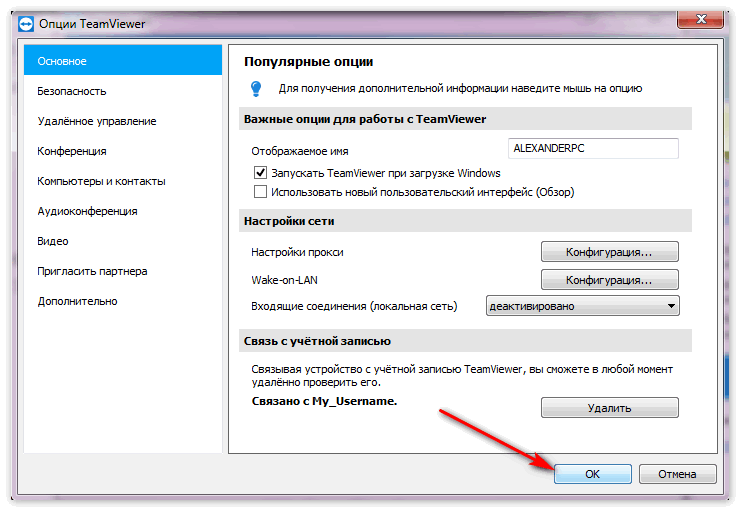
- Запустите TeamViewer на компьютере.
- В главном меню выберите Дополнительно | Опции.
→ Откроется диалоговое окно Опции TeamViewer.
- Выберите раздел Основное.
- В разделе Связь с учётной записью нажмите на кнопку Связать с аккаунтом….
- Откроется диалоговое окно Связать с учётной записью. Введите адрес Е-Mail Вашей учётной записи TeamViewer в поле E-Mail.
- Введите пароль вашей учётной записи TeamViewer в поле Пароль.
- Нажмите кнопку Связать.
- Теперь компьютеру присвоена ваша учётная запись TeamViewer.
- Не закрывайте настройки, они понадобятся нам далее.
Теперь настроим Wake-on-Lan через TeamViewer ID в сети.
Если компьютер не имеет публичного адреса, вы также можете пробудить его с другого
компьютера через локальную сеть. Другой компьютер должен быть включён, а TeamViewer установлен и настроен на запуск при старте Windows.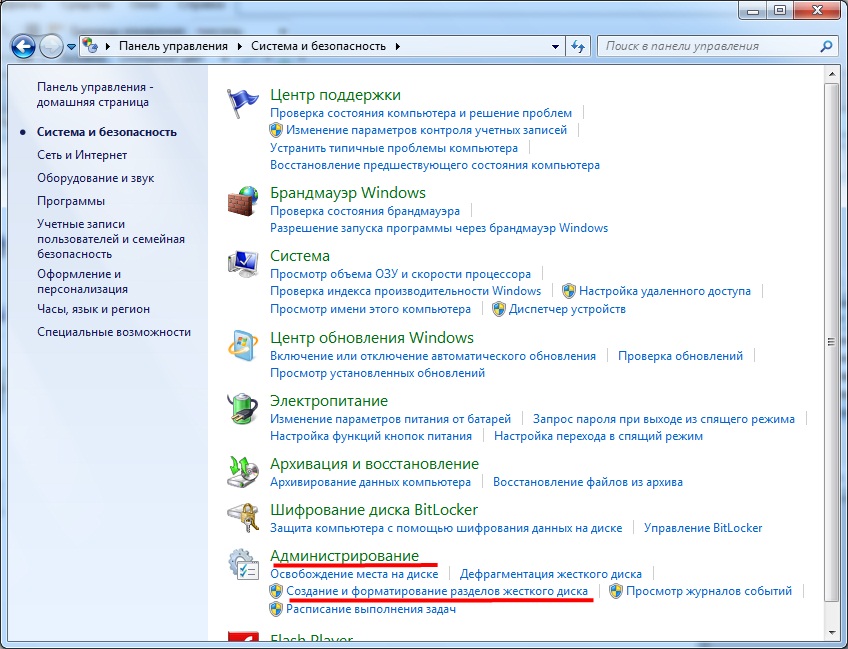
В таком случае Вы можете активировать возможности Wake-On-LAN по локальной сети. Для этого Вам необходимо будет внести TeamViewer ID того компьютера в сети, с помощью которого будет пробужден Ваш. Таким образом сигнал к пробуждению будет пущен через определенный включенный компьютер к тому, который нужно разбудить/включить.
- Найдите “Входящие соединения (локальная сеть)” в разделе “Настройки сети” в основных настройках TeamViewer, и поменяйте с “деактивировано” на “принять”
- Теперь нажмите на кнопку “Конфигурация” в разделе “Настройки сети” в основных настройках TeamViewer.
- Откроется диалоговое окно Функция пробуждения по сети Wake-on-LAN. Выберите “Другие приложения TeamViewer в Вашей сети”
- В поле TeamViewer ID введите TeamViewer ID в своей сети, с помощью которого должен быть отправлен сигнал к пробуждению, а затем нажмите кнопку “Добавить”
- Нажмите кнопку ОК
- Теперь компьютер может быть пробуждён с помощью сохранённого TeamViewer ID.

Осталось проверить всё ли работает. Откройте “компьютеры и контакты”, щелкните правой кнопкой мыши по нужному компьютеру, должна появиться кнопка “Разбудить”, нажимайте (можно несколько раз) и компьютер включится!
Инструкцию для Вас составил Евгений Трошев.
Эксперт рассказал, как включать и выключать компьютер с телефона
https://ria.ru/20201009/kompyuter-1578942184.html
Эксперт рассказал, как включать и выключать компьютер с телефона
Эксперт рассказал, как включать и выключать компьютер с телефона
Удаленное включение и выключение компьютера со смартфона возможно несколькими способами, а управлять компьютером с устройства можно, используя различные… РИА Новости, 09.10.2020
2020-10-09T02:17
2020-10-09T02:17
2020-10-09T10:08
технологии
/html/head/meta[@name=’og:title’]/@content
/html/head/meta[@name=’og:description’]/@content
https://cdn21.img.ria.ru/images/07e4/04/15/1570380590_0:0:1920:1080_1400x0_80_0_0_314040d414c3cc4d62ee43b5023b6f27.jpg
МОСКВА, 9 окт — РИА Новости. Удаленное включение и выключение компьютера со смартфона возможно несколькими способами, а управлять компьютером с устройства можно, используя различные приложения удаленного доступа, рассказал агентству Прайм эксперт платформы НАФИ «Цифровой гражданин» Владимир Гриценко.
РИА Новости
Россия, Москва, Зубовский бульвар, 4
7 495 645-6601
https://xn--c1acbl2abdlkab1og.xn--p1ai/awards/
2020
РИА Новости
Россия, Москва, Зубовский бульвар, 4
7 495 645-6601
https://xn--c1acbl2abdlkab1og.xn--p1ai/awards/
Новости
ru-RU
https://ria.ru/docs/about/copyright.html
https://xn--c1acbl2abdlkab1og.xn--p1ai/
РИА Новости
Россия, Москва, Зубовский бульвар, 4
7 495 645-6601
https://xn--c1acbl2abdlkab1og.xn--p1ai/awards/
https://cdn23.img.ria.ru/images/07e4/04/15/1570380590_0:0:1708:1280_1400x0_80_0_0_a58a318b081d12b36bf8ed990e3463a3.jpg
РИА Новости
Россия, Москва, Зубовский бульвар, 4
7 495 645-6601
https://xn--c1acbl2abdlkab1og.xn--p1ai/awards/
РИА Новости
Россия, Москва, Зубовский бульвар, 4
7 495 645-6601
https://xn--c1acbl2abdlkab1og.xn--p1ai/awards/
технологии
Как включить компьютер удаленно через Teamviewer при помощи Wake-on-LAN
Все знают, что программа TeamViewer позволяет осуществлять удаленное управление компьютером, который находится в любой точке мира. Однако, не всем известен тот факт, что при помощи программы даже можно запускать ПК. Эта функция является очень популярной, особенно в больших компаниях, когда работника уже нет на месте, а с его компьютера нужно, например, передать какой-либо файл.
Можно ли включить компьютер по удаленному доступу
Но проделать это можно далеко не с каждым компьютером. Так, например, пробуждение по сети недоступно для компьютеров под управлением операционной системой MacOS. В яблочных девайсах можно только вывести компьютер удаленно из сна.
Порядок процедуры
Чтобы настроить удаленное пробуждение, необходимо осуществить довольно много настроек, причем не только программы, но и BIOS с сетевой картой. Есть и одно обязательное условие для выполнения функции – компьютер должен быть подключен к сети только через провод.
Активация Wake-On-LAN в BIOS
Для начала нужно настроить BIOS компьютера, чтобы он мог запускаться не только по кнопке, но и через сетевую карту. Для этого необходимо выполнить ряд действий:
- Заходим в настройки BIOS компьютера. Для этого необходимо нажать определенную клавишу или комбинацию клавиш во время загрузки ПК. Обычно это либо «Del», либо «Tab», либо «F2». Но для разных производителей они могут быть иными, поэтому стоит уточнить эти данные.
- Когда BIOS будет открыт, переходим на вкладку «Power».
- Находим на этой странице пункт, в котором есть фраза «Wake-on-LAN» и активируем его.
- Сохраняем настройки и перезапускаем компьютер.
После настройки BIOS можно переходить к остальным настройкам функции.
Настройка сетевой карты
Для возможности запуска компьютера удаленно необходимо кое-что изменить в настройках сетевой карты. Делается это очень просто:
- Открываем меню «Пуск» и вбиваем в поиске «Диспетчер устройств».
- Находим в предложенном списке «Сетевые адаптеры».
- Кликаем правой кнопкой мыши по необходимому и выбираем «Свойства».
- Переходим во вкладку «Управление электропитанием».
- Устанавливаем галочку напротив пункта «Разрешить этому устройству выводить компьютер из ждущего режима».
- Подтверждаем действие нажатием на кнопку «Ок».
Деактивация быстрого запуска
Если у пользователя установлена Windows 8, то необходимо также отключить функцию быстрого запуска. Для этого выполняем следующие действия:
- Открываем панель управления компьютером.
- Переходим во вкладку «Система и безопасность».
- Находим меню «Настройка питания» и нажимаем на кнопку «Изменить поведение кнопок питания».
- Выберите пункт «Изменить неактивированные настройки».
- Уберите галочку с пункта «Включить быстрый запуск».
После этого быстрый запуск, мешающий удаленному пробуждению, будет выключен.
Настройка в ТимВивер
Последним шагом станет настройка самой программы. Первое, что необходимо сделать – связать компьютеры одной учетной записью TeamViewer. Для этого нужно:
- Зарегистрировать аккаунт в системе Тим Вивер.
- Открыть на обоих компьютерах вкладку «Компьютеры и контакты».
- Ввести данные от недавно зарегистрированного аккаунта.
- Нажать на кнопку «Добавить это устройство».
- Подтвердить действие при помощи ссылки, отправленной вместе с письмом на электронную почту, указанную при регистрации.
Активация Wake-On-LAN
Далее переходим уже непосредственно к настройке удаленного пробуждения:
- Для начала включаем запуск программы вместе с операционной системой. Делается это как в настройках, так и на главном экране программы.
- Затем находим в верхнем меню пункт «Дополнительно» и выбираем вкладку «Опции».
- Выбираем меню «Основное» и находим пункт «Wake-on-LAN».
- Нажимаем рядом с пунктом на кнопку «Конфигурация».
- Вводим TeamViewer ID того компьютера, с которого будет производиться удаленное пробуждение.
- Сохраняем настройки.
Настройка брандмауэра
Иногда требуется осуществить настройки брандмауэра, но они требуются только в том случае, если во время установки действия программы TeamViewer как-то ограничивались брандмауэром. В противном случае все должно работать и без обращения к нему.
Проверка настроек
После всех настроек необходимо сразу проверить работоспособность системы, чтобы в дальнейшем избежать неприятных ситуаций. Для удаленного запуска компьютера необходимо:
- Выключить удаленный компьютер.
- Проверить интернет-соединение на обоих ПК.
- Открыть программу TeamViewer на управляющем компьютере.
- Выбрать в списке доступных для подключения компьютеров тот, который нужно включить.
- Нажать на него правой кнопкой мыши и выбрать пункт «Пробуждение».
- Дождаться включения компьютера.
В случае успеха удаленное устройство появится в списке «В сети». После этого к нему можно будет удаленно подключиться для выполнения любых действий.
Поделиться:
Функция удаленного включения компьютера вещь полезная. Это особенно актуально, если пользователю приходится надолго уезжать из дома и есть необходимость использования своего стационарного ПК. В этом руководстве мы расскажем, как включить компьютер удаленно через Teamviewer и о требованиях, которым должен отвечать ПК на Windows для возможности использования этой технологии.
Что такое технология Wake on Lan и как ее включить
Чтобы выполнить удаленное включение ПК, его материнская плата или отдельная сетевая плата, должны поддерживать режим «Wake on Lan». Это позволит выполнить включение ПК посредством отправки на него пакета данных, который даст сигнал о необходимости произвести включение.
Поэтому, перед тем как продолжать читать это руководство, сперва следует удостовериться, поддерживает ли сетевая карта на компьютере, который требуется включить удаленно эту технологию:
- Запустите «Диспетчер устройств».
- Далее перейдите в раздел «Сетевые адаптеры».
- Откройте свойства своего сетевого адаптера и удостоверьтесь, что опция «Разрешать этому устройству выводить ПК из ждущего режима» активирована.
Что делать если Касперский блокирует TeamViewer
Иногда функцию необходимо активировать через BIOS компьютера. Сделайте следующее:
- Запустите ПК и нажимайте непрерывно кнопку включения BIOS. В большинстве случаев это «Delete».
- Когда BIOS запустится, перейдите во вкладку «Power».
- В списке выберете «Wake-On-Lan» и активируйте.
- Нажмите клавишу F10 для сохранения настроек и перезагрузки ПК.
Обратите внимание, способ может работать не на всех материнских платах, поскольку настройки BIOS могут различаться. Для активации удаленного включения рекомендуется воспользоваться руководством пользователя от платы. В «мануале» производитель указывает порядок изменения настроек и разблокировки опций.
Как включить удаленный компьютер через ТимВивер
Если технология поддерживается, можно смело приступать к настройке:
- Удостоверьтесь, что TeamViewer стоит в автозагрузке при запуске ОС и постоянно активен во время работы системы.
- Заходим в настройки программы.
- Открываем первую вкладку настроек и видим параметр «Функция пробуждения по сети».
- Этот параметр нужно выбрать и нажать на «Конфигурация».
- Теперь добавляем ID пользователя ТимВьювера, чтобы разрешить удаленное подключение.
- В настройках крайне рекомендуется включить запрет закрытия программы.
- Настройка завершена. Пользователь с удаленного ПК теперь может свободно пробуждать компьютер по сети.
Как запустить TeamViewer online версию без установки
Важно! В том случае, если вы имеете динамический ip или используемый вами модем поставлен в режим роутера, необходимо выполнить проброс 9-го порта на модеме. При использовании динамического ip, следует проверить DdNS.
Что делать если Wake-On-Lan не поддерживается
Если режим не работает, единственным выходом остается покупка новой сетевой карты, который имеет его поддержку. Сейчас можно найти множество недорогих вариантов PCI-совместимых карточек. Доступны также комплексные решения, работающие через USB-интерфейс.
Заключение
Современные возможности позволяют выполнить включение компьютера удалённо по сети. Однако вам потребуется сделать предварительную настройку оборудования, скачать нужные драйвера и программы. Реализация со стороны может выглядеть достаточно запутанной, поэтому в данной статье будет рассмотрен только один вариант с использованием программы TeamViewer. Всю последовательность действий для удобства разделим на несколько этапов.
Содержание
Как происходит процесс
В компьютерах есть возможность включения их по сети посредствам отправки специального сообщения. Чтобы компьютер смог принять его и обработать, придётся выполнить определённые настройки в BIOS. За отправку сообщения и его адресацию может отвечать программа TeamViewer с предоставленными серверами, где это сообщение хранится, а позже отправляется на маршрутизатор, а затем на компьютер.
На изображении приведена упрощённая схема работы отправки пакетов Wake-on-LAN.
Однако для того, чтобы компьютер можно было включить удалённо, должны соблюдаться некоторые требования. Вот эти условия:
- Компьютер подключен к электросети или работает от аккумулятора, если это ноутбук. В последнем случае должен быть достаточный уровень заряда;
- Сетевой картой поддерживается технология Wake-on-LAN;
- Подключение к интернету осуществлено посредством LAN-кабеля. Если компьютер/ноутбук подключается к интернету через Wi-Fi, то у вас не получится его пробудить удалённо;
- Устройство было выключено через «Пуск» и «Завершение работы» либо находится в состоянии сна/гибернации.
Читайте также:Как включить все ядра на Windows 10Как открыть порты на роутереВосстановление Windows 10 из Командной строкиКак поменять курсор мыши на Windows (Виндовс)
При условии соблюдения все этих условий, вы сможете произвести удалённое включение компьютера через интернет и программу TeamViewer.
Этап 1: Настройка BIOS
Изначально нужно подключить функцию Wake-on-LAN через BIOS. Нужно убедиться в том, что на вашей сетевой карте присутствует поддержка данной технологии, в противном случае вы потратите время зря. Узнать подробности о вашей сетевой и материнских картах можно на сайтах производителя.
Если все нужные технологии поддерживаются, то можно приступать непосредственно к переключению:
- Перезагрузите компьютер и нажмите на клавиши от F2 до F12 или Delete. Конкретная клавиша или их комбинация зависит от производителя материнской платы. Подробнее можно узнать в документации к плате или самому компьютеру.
- В большинстве версий BIOS управление происходит при помощи клавиш со стрелками или клавиши Enter. Вам нужно будет найти раздел «Power» или «Power Management Setup».
Найдите там пункт «Wake-on-LAN». Выделите его и нажмите Enter.</li>В появившемся меню поставьте значение «Enabled».</li>
Выйдите из BIOS с сохранением изменений. Для этого можно воспользоваться клавишей F10. Однако в некоторых версиях BIOS она может не работать, поэтому выход с сохранением настроек придётся делать через пункт «Save changes and exit».</li>Произойдёт перезагрузка ПК с сохранением изменений.</li></ol>
Этап 2: Настройка сетевой карты
Данный этап производится через интерфейс Windows и является не таким уж сложным. Однако операционная система должна работать от имени администратора. Если это не так, то зайдите в учётную запись администратора. Процесс настройки занимает всего несколько минут:
- Откройте «Панель управления» любым удобным для вас способом. В Windows 7 для этого достаточно только нажать на «Пуск» и выбрать нужный элемент в правом меню. Что касается «десятки», то тут можно кликнуть правой кнопкой мыши по «Пуску» и в контекстном меню выбрать «Панель управления».
В интерфейсе «Панели управления» найдите элемент «Диспетчер устройств». Если у вас возникают сложности с его поиском, то выставьте напротив «Просмотр» вариант «Крупные значки». Также можно воспользоваться поисковой строкой в верхней правой части экрана.</li>
Откроется «Диспетчер устройств», где нужно раскрыть ветку «Сетевые адаптеры». Найдите сетевой адаптер и кликните по нему правой кнопкой мыши. Из контекстного меню выберите «Свойства».</li>
В окне «Свойств» раскройте вкладку «Управление электропитанием».</li>Там нужно поставить галочку напротив параметра «Разрешить этому устройству выводить компьютер из ждущего режима». Данный параметр может быть заблокирован. В таком случае нужно изначально поставить галочку напротив «Разрешить отключение этого устройства для экономии энергии».</li>
Нажмите «Ок» для сохранения и применения изменений.</li></ol>
Этап 3: Настройка TeamViewer
Данный этап является «финальным» и заключается в установке, создании аккаунта и настройки TeamViewer. Изначально рассмотрим, как скачивается и устанавливается TeamViewer:
- Перейдите на официальный сайт разработчика и нажмите на кнопку «Загрузить TeamViewer».
Запустите установку программы. На первых шагах у вас спросят, для каких целей вы проводите установку. Под заголовком «Как вы хотите продолжить» рекомендуется выбрать вариант «Установить, чтобы потом управлять этим компьютером удалённо».</li>Далее обратите внимание на раздел «Как вы хотите использовать TeamViewer». Там на выбор доступны следующие варианты:
- «Коммерческое использование». Подходит для мелких предприятий, где нужно управлять несколькими компьютерами на расстоянии;
- «Личное/некоммерческое использование». Этот вариант рекомендуется выбирать в большинстве случаев;
- «Всё вышеперечисленное».
</li>Когда закончите с расстановкой галочек нажмите на «Принять – завершить».</li>
Программа запросит настройку автоматического доступа к компьютеру. Рекомендуется отказаться от этой идеи, нажав в соответствующем окне «Отмена».</li>
Когда установка будет завершена, окно TeamViewer’а будет запущено автоматически.</li></ol>
Теперь можно переходить к настройкам самой программы:
- В верхнем меню нажмите на раздел «Дополнительно». Должно открыться контекстное меню, где нужно перейти в «Опции».
Все «Опции» программы открываются в отдельном окне. Там нужно выбрать вариант «Основное», что расположен в левой части окна. Он обычно будет выбран по умолчанию. Здесь нажмите на кнопку «Связать с аккаунтом».</li>
Для связи с аккаунтом может потребоваться указать электронную почту и пароль от учётной записи. Не бойтесь указывать эти данные. В противном случае связь не произойдёт.</li>Когда аккаунт будет связан с вашим компьютером нажмите на кнопку «Конфигурация», что расположена напротив пункта «Wake-on-LAN».</li>
В открывшемся окне поставьте галочку напротив пункта «Другие приложения TeamViewer в той же локальной сети». Укажите ID того устройства, с которого планируете посылать сигнал для включения компьютера. Например, это может быть ID смартфона, на который установлен TeamViewer. Чтобы указать его, нужно нажать на кнопку «Добавить».</li>Сохраните изменения, нажав на кнопку «Ок».</li></ol>
Теперь, чтобы включить ваш компьютер удалённо, в интерфейсе TeamViewer, который установлен на устройстве, с которого будет послан сигнал, найдите пункт «Компьютеры и контакты». Здесь нужно будет просто нажать на кнопку «Пробуждение».
Как видите, процесс включения компьютера через интернет с использованием программы TeamViewer не так сложен, как может показаться на первый взгляд. В теории включение через интернет можно реализовать другими средствами, не используя TeamViewer, но это достаточно сложно и может привести к серьёзным сбоям в работе компьютера, если какие-либо настройки выполнить неправильно, поэтому данные варианты рассматриваться не будут.
Используемые источники:
- https://teamviewer-9.ru/vklyuchit-kompyuter-udalenno/
- https://teamviewer1.ru/udalenie-teamviewer-uninstall.html
- https://public-pc.com/vklyuchenie-kompyutera-po-seti/
4 шага к устранению (почти) любой ИТ-проблемы
Устранение неполадок ИТ может быть… утомительным (мягкое преуменьшение года). Конечные пользователи сталкиваются с бесконечными проблемами, начиная от жалоб на «медленный» Интернет и заканчивая забытыми паролями и постоянными проблемами с принтером. Каков ваш план действий на следующий неопределенный телефонный звонок, запрос по электронной почте о технических проблемах или обращение в службу поддержки от большого парика, которому нужно починить свой компьютер… ПРЯМО СЕЙЧАС?
Не волнуйтесь! У нас есть несколько шагов по решению проблем, которые помогут снизить стресс от решения практически любой ИТ-проблемы:
Шаг 1: Что именно — это проблема?
Чтобы разобраться в компьютерной проблеме, иногда может показаться, что нужно проиграть 20 вопросов, поэтому очень важно сначала задать правильные вопросы, если вы хотите быстро обнаружить корень проблемы.
- Если вы с кем-то разговариваете или переписываетесь по электронной почте, внимательно слушайте или читайте и делайте заметки (мысленные или иные). Когда они закончат, переходите к вопросам, на которые либо есть ответ «да» / «нет», либо на которые можно ответить количественно (например, «Сколько раз это происходило?»). Такой подход может сдвинуть дело с мертвой точки и сократить количество неоднозначных ответов.
- Что вы должны спросить? Ключ в том, чтобы выяснить «кто, что и когда» проблемы. Проблема затрагивает только одного человека или несколько людей? Произошло ли это сразу после значительного события на компьютере или в сети? Есть конкретные вопросы, которые вы можете задать, чтобы углубиться в общие утверждения, такие как «Я не могу отправлять электронную почту.«Они используют ПК или мобильное устройство? ПК включен? Могут ли они открыть свой почтовый клиент? Могут ли они отправлять или получать электронную почту, или и то, и другое?
- Как только вы поймете проблему, попробуйте повторить свое понимание проблемы, чтобы вы оба пришли к единому мнению о том, что не так. Было бы неплохо использовать тот же язык, что и они, и избегать использования сложной технической терминологии. В идеале это поможет устранить потенциальную путаницу, связанную с проблемой.
Теперь, когда у вас есть базовое представление о сути проблемы, вы можете изучить технические детали, которые могут указать вам на решение.
Как вы можете ответить на самые распространенные вопросы в области ИТ?
2) Соберите более подробную информацию, исключите переменные
Во многих случаях то, что сообщалось как общая проблема (например, отключился Интернет), на самом деле является чем-то очень частным, например, конкретный веб-сайт не работает. Лучший способ узнать? Задайте эти уместные вопросы, а затем найдите дополнительную информацию из различных источников, таких как:
- Сообщения об ошибках: если пользователь сообщает об одном или вы присутствуете, чтобы проверить его, они могут указать вам в правильном направлении, почему произошла ошибка.Например, синие экраны смерти Windows содержат соответствующий код ошибки, который поможет вам понять причину сбоя.
- Журналы событий: существуют ли они, и если да, что именно в них написано? В дополнение к сообщениям об ошибках, журналы часто содержат метку времени, чтобы вы могли ответить на вопрос, когда именно произошли события. Проверка средства просмотра событий Windows может быть первым шагом на пути к любым соответствующим журналам.
- Может ли пользователь предоставить снимки экрана, видео или другую вспомогательную информацию, которая может помочь в процессе устранения неполадок?
- Результаты диагностики: запускали ли вы системные утилиты для получения дополнительной информации? Например: ping может помочь вам удаленно проверить, доступен ли рассматриваемый сервер или веб-сайт.Кроме того, диагностика памяти Windows может проверять наличие неисправной памяти, монитор ресурсов или монитор производительности может проверять необычно высокую загрузку процессора или памяти, а проверка диска может проверять ваши жесткие диски на наличие ошибок.
- Мониторинг: есть ли у вас какие-либо сторонние инструменты, которые могут предложить больше подсказок или предсказать проблемы до того, как они возникнут? Решение для мониторинга сети, такое как Spiceworks, обеспечивает упреждающие предупреждения и предупреждения о серверах, которые могут выйти из строя. А приложение сетевой инвентаризации может предоставить важную статистику по десяткам или сотням систем, включая дисковое пространство, доступную память, установленную ОС и программное обеспечение, работающее на рассматриваемых устройствах.
Средство просмотра событий помогает найти журналы, которые могут указать на источник проблемы
Шаг 3. Воспроизвести проблему, разработать гипотезу первопричины
Теперь, когда вы собрали основную справочную информацию, пора приступить к решению проблемы. Воспроизведение проблемы просто означает проверку того, что вы можете воссоздать ту же ошибку, о которой сообщил пользователь. Вы можете сделать это на физическом месте проблемы или с помощью удаленного рабочего стола / приложения для удаленного управления. Ни один из этих вариантов недоступен? Возможно, вы сможете приблизить те же условия на аналогичном компьютере.
Как только вы столкнетесь с той же ошибкой (-ями), вам будет легче разработать теории относительно первопричины на основе того, что вы наблюдаете, а затем начать предпринимать шаги для устранения проблемы. Иногда можно довольно быстро найти виновника (и найти решение). В других случаях это займет больше времени, и вам, возможно, придется покопаться в базах знаний, просмотреть старые заявки в службу поддержки или поискать в Google проблему для тех, кто столкнулся с такой же проблемой.
На этом этапе глубокое понимание того, как работают компьютеры, окажется… полезным.Например, в компьютерных сетях, если вы понимаете 7-уровневую модель OSI для сетей (проблема может существовать в любой из них), у вас есть структура для систематического поиска возможных причин сетевой проблемы. Что касается проблемы с подключением, кабель Ethernet может быть поврежден или отключен (проблема уровня 1), сетевые запросы могут не проходить (уровень 3) или приложение может быть неправильно закодировано (уровень 6).
Шаг 4. Попытайтесь исправить на основании результатов
Доказательства, которые вы уже собрали, должны были сузить возможные основные причины и помочь вам решить проблему.Здесь
Словарь английского языка для описания компьютерных проблем. Онлайн-упражнение
Прочтите следующий разговор между Хуаном и Питером. У Питера проблемы с ноутбуком перед тем, как он проведет короткую презентацию Power Point на собрании.
Исходя из контекста, попробуйте угадать значение слов / фраз, выделенных полужирным шрифтом . Затем выполните викторину в конце, чтобы проверить, правы ли вы.
Хуан: Что происходит, Питер, ты выглядишь расстроенным?
Питер: «Мой ноутбук не включается .Раньше работало, не знаю, что не так!
Хуан: «Это подключен к ?»
Питер: «Да, я подключил его к электросети, но это не должно иметь значения, потому что батарея ноутбука все еще имеет заряд или питание».
Хуан: «Вы уверены, что розетка в стене имеет питание? Попробуй воткнуть в другую розетку.
Питер: «Я уже пробовал это, и в розетке есть питание.Я подумал, что может быть проблема с кабелем питания , но он отлично работает с другим ноутбуком. ‘
Хуан: «У меня была проблема с моим настольным компьютером в прошлом году, когда провода отсоединились, в кабеле питания. Поэтому пришлось заменить кабель питания. Вы можете использовать мой ноутбук, чтобы показать это ».
Питер: «Спасибо, Хуан, но я сохранил презентацию только на свой жесткий диск . Поэтому я не могу показать презентацию на вашем ноутбуке.’
Хуан: «Вы можете вспомнить, когда в июле у меня была проблема с моим ноутбуком. Когда внезапно экран завис, и ноутбук не реагировал, когда я нажимал любую из клавиш на клавиатуре или когда я перемещал палец по сенсорной панели . Иногда он выздоравливал, и я мог продолжать использовать приложение, но в других случаях давал сбой и полностью переставал работать. Итак, мне пришлось перезагрузить ноут. Это было так неприятно, потому что иногда я терял всю работу, которую делал.Тогда приложение вообще не загружало , поэтому я даже не мог его тогда использовать. ИТ-инженер сказал мне, что это ошибка программного обеспечения в приложении. Таким образом, она просто переустановила приложение, и оно работает нормально ».
Питер: «Я рад за вас, но у меня нет питания для ноутбука, так что это не программная ошибка. Похоже на аппаратную неисправность.
Компьютеры и компьютерные системы
Компьютеры можно разделить на 3 основных типа, в зависимости от их размера и мощности.Мэйнфреймы — самые большие и мощные. Они могут очень быстро обрабатывать большие объемы информации и могут использоваться многими людьми одновременно. Обычно они заполняют всю комнату и иногда называются мэйнфреймами или компьютерными установками. Их можно найти в крупных учреждениях, таких как университеты и правительственные ведомства.
Миникомпьютеры, широко известные как мини-компьютеры, меньше и менее производительны, чем мэйнфреймы. Они размером с офисный стол и обычно встречаются в банках и офисах.По мере совершенствования микрокомпьютеров они становятся менее популярными. Микрокомпьютеры, широко известные как микрокомпьютеры, самые маленькие и наименее мощные. Они размером с пишущую машинку. Они могут обрабатывать меньшие объемы информации за раз и работают медленнее, чем два других типа. Они идеально подходят для использования в качестве домашних компьютеров, а также используются в образовании и бизнесе. Постепенно производятся более мощные микрокомпьютеры; поэтому они становятся наиболее часто используемым типом компьютеров.
Компьютер мало что может сделать, пока ему не будет предоставлена некоторая информация.Это называется вводом и обычно состоит из программы и некоторых данных.
Программа — это набор инструкций, написанных на специальном компьютерном языке, сообщающих компьютеру, какие операции и процессы должны быть выполнены и в каком порядке они должны выполняться. Однако данные — это конкретная информация, которую должен обрабатывать компьютер, например номера, имена, размеры. Данные, выведенные из компьютера, известны как выходные данные.
Когда программа запущена, компьютер выполняет ее шаг за шагом для обработки
данных.Одна и та же программа может использоваться с разными наборами данных.
Информация в виде программ и данных называется ПО, а по частям
оборудование, составляющее компьютерную систему, известно как аппаратное обеспечение.
Самым важным элементом оборудования является ЦП (центральный процессор). Это
Электронный блок в центре компьютерной системы. Он содержит процессор и основную память. Процессор — это мозг компьютера.Он выполняет всю обработку и контролирует все другие устройства в компьютерной системе.
Основная память — это часть компьютера, где могут храниться программы и данные, используемые процессором. Однако он хранит информацию только тогда, когда компьютер включен, и его емкость ограничена.
Все остальные устройства в компьютерной системе, которые могут быть подключены к ЦП, называются периферийными устройствами. К ним относятся устройства ввода, устройства вывода и устройства хранения.
Устройство ввода — это периферийное устройство, которое позволяет вводить информацию в компьютер. Наиболее часто используемым устройством ввода является клавиатура. Устройство вывода — это периферийное устройство, которое позволяет выводить информацию из компьютера, обычно для отображения обработанных данных. Наиболее часто используемым устройством вывода является специально адаптированный телевизор, известный как монитор или VDU (блок визуального отображения). Еще одно распространенное устройство вывода — это принтер. Это напечатает вывод процессора на бумаге.
Запоминающее устройство — это периферийное устройство, используемое для постоянного хранения информации. Он имеет гораздо большую емкость, чем основная память, и обычно использует магнитную ленту или магнитные диски в качестве носителя информации.
Это основные единицы аппаратного обеспечения любой компьютерной системы, будь то маленькая «микро» или большая мэйнфреймовая система.
В основе компьютера лежит микропроцессор. Он содержит несколько РЕГИСТРОВ для хранения данных и АРИФМЕТИЧЕСКИЙ ЛОГИЧЕСКИЙ БЛОК (ALU), который управляет данными.Он действует как центральный процессор (ЦП) компьютера, выполняя последовательность инструкций, называемых программой.
Программа может храниться в памяти в виде программного обеспечения или записываться в память с ленты или диска. Есть два типа памяти. Постоянное запоминающее устройство (ПЗУ), в котором постоянно хранится программное обеспечение. Программное обеспечение не теряется при выключении компьютера, но сохраненные данные не могут быть изменены. Оперативная память (RAM), в которую можно записывать и читать. Сохраненные данные непостоянны.Он теряется при выключении компьютера.
Сам компьютер, его корпус, печатные платы и т. Д. Называются аппаратными средствами. Компьютеру необходимо общаться с внешним миром. Он делает это через интерфейсы, которые обычно представляют собой вилку или розетку определенного типа. Компьютер — это цифровое устройство. Может потребоваться связь с аналоговым устройством, например громкоговорителем или регулятором скорости. Для этого используются цифро-аналоговые и аналого-цифровые преобразователи.
Компьютеры могут помочь студентам выполнять математические операции и решать сложные задачи.Их можно использовать для преподавания таких курсов, как компьютерное проектирование, изучение языков, программирование, математика и т. Д.
Компьютеры могут помочь студентам выполнять математические операции и решать сложные вопросы.
ПК также используются в административных целях: например, школы используют базы данных и текстовые процессоры для ведения записей об учениках, учителях и материалах. Организаторы гонок и журналисты полагаются на компьютеры, чтобы получить информацию о текущих позициях гонщиков и команд как на отдельных этапах гонки, так и в соревновании в целом.
Рабочие станции в гоночных автобусах обеспечивают систему хронометража и предоставляют самую последнюю информацию о времени для телеканалов. В пресс-центре несколько компьютеров в реальном времени предоставляют информацию о состоянии гонки. Компьютерные базы данных также используются в тестах конкурентов на обнаружение наркотиков.
Компьютеры хранят информацию о сумме денег, хранящихся у каждого клиента, и позволяют персоналу получать доступ к большим базам данных и выполнять финансовые транзакции с высокой скоростью. Они также контролируют банкоматы, которые с помощью карты с персональным кодом выдают деньги клиентам.
Пилоты авиакомпаний используют компьютеры, чтобы управлять самолетом. Например, мониторы отображают данные о расходе топлива и погодных условиях. В диспетчерских пунктах аэропорта компьютеры используются для управления радиолокационными системами и регулирования воздушного движения. . На земле авиакомпании связаны с туристическими агентствами с помощью компьютера. Турагенты используют компьютеры, чтобы узнать о наличии рейсов, ценах, времени, остановках и многих других деталях.
4. Прочтите и переведите текст с помощью словаря:
Транзисторы
Биполярный переходной транзистор является краеугольным камнем современной полупроводниковой электронной промышленности
.Эта форма транзистора существует уже много лет, и
до сих пор очень широко используется в электронных схемах. Биполярный транзистор
очень универсален и находит применение во многих областях и в широком диапазоне частот.
Биполярный транзистор появился в середине двадцатого века, когда его обнаружили три ученых
по имени Бардин, Браттейн и Шокли, работавшие в лабораториях Белла в
США. Они исследовали идею устройства с эффектом полупроводникового поля
, но не смогли заставить его работать.В
им не удалось воплотить эту идею в жизнь, и в результате они решили следовать другим направлениям исследований
и, делая это, они разработали биполярный транзистор. В конце 1947 года им удалось создать его
, и всего через неделю после их первоначального открытия они продемонстрировали его
перед группой руководителей Bell. Сегодня лаборатория полупроводниковой промышленности огромна
, и огромные суммы денег вкладываются в разработку новых полупроводниковых устройств
.Несмотря на то, что существует много новых типов транзисторов, биполярный транзистор
по-прежнему широко используется.
Биполярный транзистор может быть изготовлен из различных типов полупроводников. Изначально устройства были сделаны из германия, но сегодня широко используется кремний.
МИКРОЭЛЕКТРОНИКА
Открытие термоэлектронной эмиссии Томасом Эдисоном открыло дверь в электронные технологии. Вначале прогресс был медленным, но каждый год приносил новые и новые удивительные открытия.Развитие электронных ламп вскоре привело к простому радио. Затем появились более сложные системы связи. Современные системы позволяют нам связываться с другими частями мира через спутник. Теперь данные собираются из космоса с помощью зондов без присутствия человека благодаря микроэлектронным технологиям.
Сложные системы управления позволяют нам дистанционно управлять оборудованием в опасных ситуациях, например, при работе с радиоактивными материалами. Мы можем удаленно пилотировать самолет от взлета до посадки.Мы можем корректировать курс космического корабля за миллионы миль от Земли. Космические полеты, компьютеры и даже видеоигры были бы невозможны, если бы не достижения в области микроэлектроники.
Самым значительным шагом в современной электронике была разработка транзистора лабораториями Bell в 1948 году. Эта разработка была для твердотельной электроники тем же, чем эффект Эдисона для вакуумной лампы. Твердотельный диод и транзистор открыли дверь в микроэлектронику.
Микроэлектроника определяется как область технологий, связанная с реализацией электронных систем, состоящих из чрезвычайно малых электронных частей или элементов. Термин «микроэлектроника» обычно ассоциируется с интегральными схемами (ИС). Часто считается, что микроэлектроника включает только интегральные схемы. Однако многие другие типы схем также относятся к категории микроэлектроники. Во время Второй мировой войны необходимость уменьшения размера, веса и мощности военных электронных систем стала важной из-за более широкого использования этих систем.По мере усложнения систем требования к их размеру, весу и мощности быстро увеличивались. В конце концов, повышение дошло до неприемлемого уровня, особенно в отношении авиации и пехоты, которая использовала оборудование в бою. Эти неприемлемые факторы стали движущей силой при разработке более компактных, легких и более эффективных компонентов электронных схем. Такие требования продолжают оставаться важными факторами при разработке новых систем как для военных, так и для коммерческих рынков.Например, военные электронные системы продолжают развиваться по мере увеличения их возможностей, надежности и ремонтопригодности.
Миллионы людей во всем мире пользуются сотовыми телефонами. Это такие замечательные гаджеты — с помощью мобильного телефона вы можете разговаривать с кем угодно на планете практически из любого места! В наши дни сотовые телефоны предоставляют невероятный набор функций, и новые добавляются с головокружительной скоростью. В зависимости от модели мобильного телефона вы можете хранить контактную информацию, составлять списки задач или дел, отслеживать встречи и устанавливать напоминания, использовать встроенный калькулятор для простых вычислений, отправлять или получать электронную почту, получать информацию ( новости, развлечения, котировки акций) из Интернета, играйте в игры, смотрите телевизор, отправляйте текстовые сообщения, интегрируйте другие устройства, такие как КПК, MP3-плееры и GPS-приемники.
Но задумывались ли вы, как работает сотовый телефон? Чем он отличается от обычного телефона? Что означают все эти термины, такие как PCS, GSM, CDMA и TDMA? В этой статье мы обсудим технологии, лежащие в основе сотовых телефонов, чтобы вы увидели, насколько они удивительны. Если вы думаете о покупке сотового телефона, обязательно ознакомьтесь с принципами работы мобильного телефона и узнайте, что вам следует знать, прежде чем совершать покупку.
Начнем с того, что одна из самых интересных особенностей сотового телефона заключается в том, что на самом деле это радио, чрезвычайно сложное радио, но тем не менее радио.Телефон был изобретен Александром Грэмом Беллом в 1876 году, а беспроводная связь берет свое начало от изобретения радио Николаем Тесла в 1880-х годах (официально представленного в 1894 году молодым итальянцем по имени Гульельмо Маркони). Было вполне естественно, что эти две великие технологии в конечном итоге будут объединены. По шкале «сложность на кубический дюйм» сотовые телефоны являются одними из самых сложных устройств, которые люди используют ежедневно. Современные цифровые сотовые телефоны могут обрабатывать миллионы вычислений в секунду, чтобы сжимать и распаковывать голосовой поток.Если вы разделите базовый цифровой сотовый телефон, вы обнаружите, что он состоит всего из нескольких отдельных частей: изумительной печатной платы с мозгом телефона, антенны, жидкокристаллического дисплея (ЖКД), клавиатуры (мало чем отличающейся от той) Вы найдете в пульте от телевизора), микрофон, динамик, аккумулятор. Печатная плата — это сердце системы.
6. Прочтите и переведите текст:
Термин «полупроводник» означает полупроводник, то есть материал, проводимость которого колеблется между проводниками и непроводниками или изоляторами.В их состав входит большое количество элементов (кремний, германий, селен, фосфор и другие), многие химические соединения (оксиды, сульфиды), а также многочисленные руды и минералы.
В то время как на проводимость металлов очень мало влияет температура, проводимость полупроводников резко возрастает при нагревании и падает при охлаждении. Эта зависимость открыла большие перспективы для использования полупроводников в измерительной технике.
Свет, как и тепло, увеличивает проводимость полупроводниковых материалов, и этот принцип используется для создания фото сопротивления.Также широко применяется для включения двигателей, для расчета конвейерных лент, а также в различных системах аварийной сигнализации и для воспроизведения звука в кинематографе. Полупроводники не только реагируют на свет, но и реагируют на все виды излучения, поэтому их используют при разработке электронных счетчиков.
Инженеры и физики обратили внимание на полупроводники более пятидесяти лет назад, увидев в них способ решения сложных инженерных задач. Одним из них было преобразование тепла в электричество без использования котлов или других машин.Это можно было сделать с помощью металлических термопар, но таким образом невозможно преобразовать более одного процента тепла в электричество. Термопары, изготовленные позже из проводников, производили в десять раз больше электричества, чем металлические.
Солнечный свет, как тепло, может питать нашу электрическую цепь. Фотоэлементы из полупроводниковых материалов способны преобразовывать десять процентов энергии солнечных лучей в электрическую. Сжигая дрова, в которых накоплено такое же количество солнечной энергии, мы получали лишь долю тепла в один процент электроэнергии.Электроэнергия, вырабатываемая полупроводниковыми термопарами, может производить не только тепло, но и холод, и этот принцип используется при производстве холодильников. Полупроводниковые материалы также являются отличным средством поддержания постоянной температуры независимо от изменений температуры окружающей среды. Последний может варьироваться в широком диапазоне, например от 59 ° C ниже OC до 100 ° C выше OC. Полупроводники — самая молодая область физической науки. Но даже сейчас они определяют процесс радиотехники, автоматизации, химии, электротехники и многих других областей науки и техники.
Дата: 24.12.2015; view: 1673
Причины, по которым ваш компьютер не запускается
Причины сбоя загрузки компьютера можно разделить на четыре категории следующим образом:
- Плохое электрическое соединение
- Сбой питания
- Сбой операционной системы
- Аппаратный сбой
Каждая из этих категорий содержит ряд проблем, которые специалисты по ремонту компьютеров обнаруживают очень регулярно.На этой странице описаны наиболее распространенные проблемы.
Во многих случаях проблемы можно устранить, и ваш компьютер снова заработает за короткое время.
Плохое электрическое соединение
Это очень частая причина отказа старых компьютеров. Не последнюю роль могут сыграть постоянный нагрев и охлаждение компьютера, атмосферные условия и пыль. В большинстве случаев проблему можно решить всего за несколько минут.
В эту категорию входят:
- плохое соединение модуля памяти с материнской платой; или
- плохое соединение видеокарты с материнской платой; или
- свободный кабель
Необходимо переустановить модули памяти
Это очень распространенная причина сбоя загрузки, когда модуль памяти неправильно подключается к материнской плате.Если хотя бы один из многих контактов модуля не может подключиться к разъему материнской платы, компьютер не запустится. Вы не услышите обычный звуковой сигнал и не увидите текст на экране при попытке загрузки. Компьютер будет безжизненным, когда вы его включите, за исключением, возможно, корпуса и вентиляторов процессора. Выньте шнур питания из задней части компьютера и откройте корпус. Попробуйте вынуть модули памяти и вставить их обратно (с небольшим толчком). Это называется переустановкой. Иногда приходится повторять процесс несколько раз.Плохой электрический контакт возникает в результате открытия зазора или небольшого количества коррозии или пыли, попавших между электрическими контактами. Переустановка работает во многих случаях.
Необходимо переустановить видеокарту
Это почти та же проблема, что и с модулями памяти, за исключением того, что необходимо переустановить видеокарту. Конечно, на вашем компьютере может не быть отдельной видеокарты. Кроме того, если у вас есть ноутбук и у него отдельная видеокарта, то вы сможете добраться до видеокарты, только если разобрать основание ноутбука.Ноутбуки в этом вопросе действительно недружелюбны. Если у вас нет опыта или вы не можете найти пошаговое руководство по разборке основания ноутбука, не делайте этого самостоятельно.
Ослабленный кабель
В частности, если вы переносили компьютер или по какой-либо причине открыли корпус, вполне возможно, что кабель ослаблен или отсутствует хорошее электрическое соединение. Всегда стоит попробовать перепроверить кабели, снимая и повторно подсоединяя каждый по очереди. В первую очередь следует обратить внимание на кабели, которые подключают жесткий диск к материнской плате, и кабели от блока питания, которые подключаются к материнской плате.
Отказ источника питания
Сломан блок питания (настольные компьютеры)
Если ваш компьютер полностью мертв при включении, то есть нет вентиляторов, лампочек, ничего, возможно, ваш блок питания вышел из строя. Это не редкость. Заменить блок питания легко и не так дорого. Если вы новичок, просто отключите все кабели питания, открутите блок и отнесите его поставщику компьютеров. Если вы сделаете это, вы убедитесь, что получите новый, который будет иметь нужные вам разъемы и нужную мощность в выходной мощности.
Аккумулятор для ноутбука
Если у вас ноутбук, проверьте, правильно ли подключен аккумулятор. Извлеките аккумулятор и снова установите его, слегка толкнув на случай, если возникнут проблемы с электрическим контактом. Если это не работает, возможно, батарея разрядилась. Либо батарея выходит из строя, либо прекращается подача электроэнергии на батарею. Посмотрите на розетку, в которую идет провод зарядного устройства. Если в розетке есть тонкий штифт, он очень шаткий.Нередко кто-то споткнется о провод зарядного устройства и сломает розетку, к которой подсоединяется провод зарядного устройства. Также возможно, что разрядилось зарядное устройство. Вы можете приобрести универсальное зарядное устройство для ноутбука примерно за 60 долларов, а новый аккумулятор будет стоить не так много, если вы закажете его прямо из Китая через Ebay или Ali Express.
Ошибка операционной системы
Обычно, если компьютер включается, загораются светодиоды, жесткий диск издает несколько шумов и на начальном экране появляется текст, то вероятной причиной сбоя загрузки является операционная система.
Поврежденный или отсутствующий файл (ы)
Когда операционная система не запускается и оборудование не является неисправностью, это происходит из-за того, что один или несколько важных файлов, которые необходимо запустить операционной системе, повреждены или отсутствуют. Две наиболее вероятные причины этого:
- Жесткий диск старый и начинает выходить из строя и / или
- Заражение компьютера вредоносным ПО
Если дело в отсутствии файлов или файлах, которые не читаются, то запуск программного обеспечения, такого как Spinrite, может иметь значение.Spinrite часто восстанавливает файлы и снова делает их доступными для чтения. После сканирования и восстановления с помощью Spinrite вам может повезти, что операционная система снова загрузится. Если вам повезет, немедленно сделайте резервную копию всего жесткого диска с помощью хорошего программного обеспечения, такого как Acronis True Image. Это программное обеспечение создаст «Образ» вашего жесткого диска, который вы должны сохранить на внешнем жестком диске. Затем вы можете приобрести новый жесткий диск и перенести образ, однако вам понадобится стыковочный отсек для жесткого диска. По сути, стыковочный отсек превращает обычный жесткий диск во внешний, и поэтому информация (изображение) может быть скопировано на него до того, как он будет установлен в компьютер.
Многие люди, столкнувшиеся с этой ситуацией, прибегают к переустановке операционной системы, но часто в этом нет необходимости. Хороший специалист по ремонту / ремонту компьютеров вполне может решить проблему с отсутствующим или поврежденным файлом. Если проблема поддается устранению, а это обычно так, вам не нужно начинать заново переустанавливать все программное обеспечение, которое у вас было.
Атака вредоносного ПО
Вредоносное ПО — это общее название вирусов, троянов, червей и руткитов. I.е. гадости, которые нужно держать подальше от компьютера. Небольшое предупреждение: если ваша операционная система была повреждена вредоносным программным обеспечением, то часто очень сложно отремонтировать и снова запустить компьютер. Это не невозможно, просто сложно. В наши дни вредоносное ПО настолько изощренно, что даже хорошее проприетарное антивирусное ПО не может с ним справиться. Если вы сканируете жесткий диск, который не загружается, с помощью аварийного диска, предоставленного разработчиками антивирусного программного обеспечения, вполне вероятно, что вредоносное программное обеспечение будет обнаружено и будет произведен ремонт.Однако ремонт может быть не 100%, и компьютер все равно не загрузится. Затем необходимо определить, какие системные файлы на вашем компьютере были изменены / повреждены вредоносным ПО, и это может быть очень сложно найти и исправить.
Отказ оборудования
Отказ видеокарты
Не на всех компьютерах есть отдельная видеокарта. Легко сказать, есть ли у вашего компьютера. Если вывод монитора подключается к вашему компьютеру в той же области, где подключаются все остальные выводы, значит, на вашем компьютере нет отдельной видеокарты.С другой стороны, если вы отслеживаете вывод «плюс» на свой компьютер в месте, удаленном от других выводов, велика вероятность, что у вас действительно есть отдельная видеокарта.
| Видеокарта с вентилятором | Видеокарта с охлаждающими лопатками |
Проблема с видеокартами в том, что они часто имеют срок службы около трех лет. Это может быть потому, что они очень сильно нагреваются.Вот почему у них есть вентилятор или охлаждающие лопатки. Если видеокарта выйдет из строя, ваш компьютер может вообще не запуститься.
К счастью, их легко и недорого заменить. Большинство видеокарт стоит около 40-80 долларов. Однако вы можете просто попробовать подключить монитор к другому (не используемому) порту видеомонитора (см. Желтую стрелку).
Если это сработает, то вы точно знаете, что дополнительная видеокарта сломана. Но вы можете использовать видеокомпонент, который обычно встроен в материнскую плату, но картинка может быть менее качественной.
Если нет другого места, куда можно было бы вставить провод видеомонитора, вам необходимо заменить видеокарту.
Отказ жесткого диска
Иногда просто ломаются жесткие диски. Если вы слышите щелчки, то это вероятный сценарий. Это плохой сценарий! Механический отказ жесткого диска обычно означает конец всех ваших данных на диске. Единственный способ восстановить данные — это разобрать диск, и это могут сделать только специалисты, и это будет стоить очень больших денег.
Отказ материнской платы
Выявление неисправности материнской платы — это на самом деле процесс устранения. Если это не видеокарта, блок питания, модули памяти, жесткий диск и т. Д., То предполагается, что аппаратный сбой произошел в материнской плате.
Для ноутбуков отказ материнской платы часто означает смерть компьютера. Это связано с дороговизной замены. Новая материнская плата может стоить всего 100–150 долларов, если вы покупаете за границей через Ebay или Ali Express, но хороший ремонтник компьютера занимает около полутора часов, чтобы полностью разобрать основание ноутбука, заменить материнскую плату и собрать основание.Таким образом, затраты на рабочую силу могут легко добавить еще 100-150 долларов. Тем не менее, если это хороший компьютер, многие люди могут предпочесть эту стоимость, а не стоимость нового компьютера.
Для десктопов ситуация намного лучше. Материнские платы дешевле и их намного проще вставить,
Авторские права
Лев Исаак 2010
НОВОСТЕЙ BBC | Скажи свое слово
Влияние новых технологий, особенно в развитом мире, проявляется повсюду вокруг нас в том, как мы общаемся, ведем бизнес и понимаем мир.
Но в новом столетии возникают вопросы о том, насколько быстрой и масштабной будет информационная революция.
Окажется ли Интернет радикальной силой для объединения и демократизации мира, как предсказывали некоторые, или вызовет более глубокие разногласия между имущими и неимущими?
Делегаты декабрьского саммита Организации Объединенных Наций по информационным технологиям не одобрили практических мер по доставке Интернета и других технологий в беднейшие регионы мира.
Несмотря на согласие в отношении высоких принципов, участники переговоров не смогли прийти к согласию по ключевым вопросам, например, следует ли создавать агентство ООН для управления Интернетом и следует ли создавать отдельный фонд для проектов, направленных на сокращение технологического разрыва между богатыми и бедными странами.
Как компьютеры, Интернет, электронная почта и мобильные телефоны изменили вашу жизнь? Должны ли информационные технологии быть доступны всем? Есть ли у этих технологических достижений как недостатки, так и достоинства? Как они изменили способ ведения бизнеса?
Это обсуждение закрыто.Вот подборка ваших комментариев.
Мы с мужем пытаемся здесь быть луддитами — у нас дома нет мобильных телефонов или компьютера, а наш единственный телефон находится в спальне, подключенный к автоответчику. Как видите, в свободное время мы избегаем технологий!
Джанет, Моркам, Великобритания
Да, новая технология внесла в мою жизнь много изменений. Особенно интернет и мобильные телефоны.Я использую свой мобильный телефон как телефон, фотоаппарат, диктофон, молочные продукты, часы-будильник …
Джавад Зеерак, Кабул, Афганистан.
Наибольшее влияние технологии на мою жизнь оказали новые системы видеоигр. У меня есть игровая система Xbox, теперь через мое высокоскоростное подключение к Интернету я могу играть в любую игру, например NBA 2k4, с любым игроком в мире, у которого есть Xbox.
Это круто!!!
Джамал Абдур-Рахим, Нью-Йорк, США
|
Я работаю с компьютерами более 20 лет.Я пользуюсь электронной почтой с 1985 года, и мой первый мобильный телефон был размером с кирпич. К сожалению, моя игра в гольф все еще непоследовательна, мои кулинарные навыки не улучшились, и я все еще пью слишком много пива! Технология — это инструмент, и я не позволяю ей управлять моей жизнью!
Джон, Англия
Это позволило узнать, что ДЕЙСТВИТЕЛЬНО происходит, вместо того, чтобы полагаться на официальные СМИ, которые кормили меня только тем, что они хотят, чтобы я кормил.
Джейк, Великобритания
Технологии, безусловно, изменили мою жизнь лучше и хуже.В случае аварии я могу немедленно связаться с кем-нибудь по мобильному телефону. Мой компьютер упрощает хранение множества документов. Интернет и электронная почта помогли мне получить информацию и новости, связаться с моими друзьями, которые живут по всему миру. Но технологии иногда утомляют меня, потому что я всегда должен быть осторожен с компьютерными вирусами. И иногда я теряю возможность напрямую встретиться с друзьями.
Нория, Япония
Технологии изменили мою жизнь, позволив мне разговаривать с друзьями столько, сколько я хочу, и позволили мне общаться по всему миру для различных идей о вещах.
Ник, САНТА-КРУС КАЛИФОРНИЯ
Новая технология, несомненно, превосходит крики.
Рекс, Нью-Йорк
Технологии сделали нашу жизнь очень быстрой, удобной и одинокой. Мы взаимодействуем с машинами по 8-10 часов в день и меньше 2-3 часов общаемся с другими людьми.
Шантану, США / Индия
|
Мы живем в беспрецедентную эпоху.Мы больше не можем заглядывать в историю, чтобы предсказать, как сложится наше будущее. Технологии во многом изменили нашу жизнь. Я беспокоюсь о том, кто контролирует технологии, которые влияют на нашу жизнь, вероятность злоупотреблений стала настолько широко распространенной, что наше долгоживущее восприятие мира меняется так быстро. Легко увидеть, как это можно использовать.
Дэниел, Великобритания, Лидс
Технологии сильно уменьшили мою любовь к созданию фильмов. Специальные эффекты, которые когда-то требовали невероятного воображения и художественного мастерства, теперь создаются в основном дронами, которые смотрят на экран ПК с мышью в руке.Можете назвать меня традиционалистом, но я гораздо больше уважаю тех, кто представил нам сцену торнадо в «Волшебнике страны Оз» и нарисованные от руки клетки «Фантазии», чем тех, кто создал «Матрицу» или «Поиск Немо ».
Роберт, Шарлотт, Северная Каролина, США
Технологические достижения замечательны. Это пока не отключится электричество. Затем вы сидите у себя дома и понимаете, насколько вы стали зависимыми от гаджетов и устройств, которые вас окружают.Работа и развлечения прекращаются, дети чешут затылки, не зная, что им делать. По мере развития нашего общества мы, кажется, в то же время становимся намного более хрупкими.
Крис Б., Канада
|
Технологии хороши тем, что делают общение быстрее и проще, но их беспокоит то, что мы меньше общаемся с людьми, когда больше пишем по электронной почте и SMS.
Тан Джу Энг, Сингапур
Меня пугает стремительное развитие технологий. Это просто вопрос времени, когда какой-нибудь умный мальчик найдет способ проникнуть в очень опасные зоны. Я также боюсь, что при использовании коммуникационных технологий больше нет конфиденциальности, старшие братья следят за каждым движением, словами, которые вы говорите или слышите, вы можете бежать, но не можете спрятаться.
Майк Азиз, Ванкувер, Канада
Технологии должны оплачиваться и развиваться из государственного бюджета, чтобы их можно было бесплатно распространять среди всех, как только они будут разработаны, а не только тогда, когда глобальная корпорация-изобретатель закончит доить ее изо всех сил.
Майк Болсовер, Ньюарк, Великобритания
Демократизирующее влияние Интернета происходит автоматически. Джонатан Аллен, Кембридж, США |
Демократизирующее влияние Интернета происходит автоматически.Это эксклюзивность в том, что доступ предоставляется медленно и дорого, но это, без сомнения, способ иметь право голоса без официального статуса.
Джонатан Аллен, Кембридж, США
Фактически, он принес разным людям хорошее и плохое. Главный недостаток этого метода в том, что он заставил многих людей лениться. В моем университете здесь, в Эстонии, информация передается только через Интернет, и вы даже не знаете, кто говорит.Они остаются дома и отправляют сообщения. Они отказались участвовать в школьных мероприятиях, рассчитывая прочитать его в Интернете.
Опара Виктор, нигериец в Эстонии
|
С помощью Интернета я могу связаться практически с кем угодно и где угодно.Теперь, благодаря мобильным телефонам, я легко доступен для людей, которые хотят со мной связаться. По электронной почте я могу читать новости из ООН, BBC, New York Times или Times of India.
Сьюри, Мумбаи, Индия
Здесь у компьютеров и Интернета есть реальные возможности, но бедняки должны сначала научиться читать. Давайте попробуем использовать технологии, чтобы улучшить и «перемотать вперед» тех, кто хочет учиться, но сдерживается коммерческими интересами.
Victor D, Таиланд
Это действительно изменило мой стиль работы благодаря мобильной и беспроводной связи.
Nawaid, Пуна, Индия
Возможно, технологии улучшились, но люди и общество — нет. Новые устройства создают новые проблемы, но также и риски. Крушение самолета — тому пример. Отличные технологии, жаль, что мы не можем их использовать должным образом.
Стивен, Великобритания
Технологии порождают праздность в мире, и именно поэтому мы видим так много «беспорядков во всех формах» по всему миру.
Энди, Нью-Джерси, США
Хайдер Али Пирвани, Окхэмптон, Англия |
Поскольку современные машины и компьютеры могут выполнять работу сразу нескольких человек, это вызвало безработицу во всем мире.
Hyder Ali Pirwany, Окхэмптон, Англия
Не говорите со мной о новых технологиях, мы не можем получить цифровой канал или канал 5, но все же можем видеть передатчик Heathfield из окон наверху!
Bartons, Uckfield, UK
Дэвид Кабамф, Арлингтон, Техас |
Недавно я посетил свою родную деревню на юге Замбии.У них по-прежнему неуклюжая телефонная станция, но я все еще мог дозвониться до своего интернет-провайдера в Лусаке, загрузить почту, посетить веб-сайт BBC и позвонить своей жене в Арлингтоне, штат Техас, через IP-ретранслятор. Так много о новых технологиях — бесценно, если вы спросите меня.
David Kabamf, Арлингтон, Техас
Это дало моему работодателю возможность получить от меня в 3 раза больше работы за одно и то же время. Отлично для моего работодателя, да.
Марк, Англия
5-го числа я начинаю новую работу, полученную исключительно благодаря ИТ-навыкам, которым я научился за последние несколько лет.Я полагаю, что технологии изменили мою жизнь, потому что теперь я могу получать деньги за то, что мне безмерно нравится, и за что я уважаю.
Питер Джексон, Портсмут, Великобритания
Да, технологии сделали жизнь настолько простой и удобной для большинства из нас, что сейчас мы сталкиваемся с огромной проблемой ожирения во всем мире.
Кент, Сан-Франциско, США
Новые информационные и коммуникационные технологии стали незаменимыми для быстрого доступа к информации со всего мира, из разных источников, одним нажатием кнопки.Это также инструмент исследования, средство для стимулирования процессов принятия решений, открытого диалога, подобного этому, для установления связи с другими. Это интерактивная глобальная деревня.
Safaa Moussa, Каир, Египет
Поль Пекар, Паникале-Казалини, Италия |
В целом положительно, поскольку теперь у меня есть мгновенное общение со своими детьми, живущими в Швеции, Германии и Швейцарии, а также с моим 90-летним отцом в Штатах, а также с братьями и сестрой, живущими там.Организовать встречу через Интернет намного проще.
Paul Pekar, Паникале-Казалини, Италия
Технологии, безусловно, изменили мою жизнь. Интернет дал мне шанс восстановить работу и самоуважение после шести лет перерыва в работе после автомобильной аварии.
Ян, Девон
Новые технологии, безусловно, изменили мою жизнь. Это дает мне возможность чем-то заняться во время простоев в офисе.
Т.Дж. Кэссиди, Арлингтон, США
Новые технологии в некотором отношении облегчили жизнь, но существует изобилие устройств, которые являются просто пустой тратой времени. Тем не менее, они создают рабочие места, что является главной целью правительств. Возможно, пришло время оценить наш образ жизни с возвращением к основам, которое уходит от создания новых продуктов, чтобы заработать больше денег для немногих. Капитализм с его жаждой богатства за счет создания новых вещей оказывается болезнью, без лечения.Может быть, время лечить?
Майк, Израиль
Все эти разговоры об Интернете, создающем общество изолированных одиночек — Такая чепуха! Доказательств этому нет, так почему люди его цитируют? Полученная информация необоснованна. Общительные люди общаются и не принимают замены. Так было всегда.
Don Swift, B’ham, West Midlands
Я не мог выжить без покупок в Интернете через супермаркет.Я инвалид и прикован к инвалидной коляске. У меня нет подвижности, так как у меня сломался электросамокат, и мне не помогают социальные службы. Я бы голодал без компьютера и интернета.
Прабхакари, Норвич, Великобритания
|
Сейчас я работаю из дома и веду большую часть своих дел с помощью электронной почты и текстовых сообщений.Теперь у меня есть записи о том, когда был установлен контакт с моими клиентами и что было сказано. Больше сообщений на автоответчике не осталось и тошнота. Это сэкономило мне часы и часы, чтобы сосредоточиться на других вещах. Я ограничиваю спам в Интернете, отключая файлы cookie и постоянно обновляя программное обеспечение для защиты от спама. Мобильные телефоны, Интернет и электронная почта освободили меня в конце 50-х годов.
Msmo, Лондон Великобритания
Недавние и недавние изменения в технологии продолжают вызывать у меня все большую благодарность за кнопку ВЫКЛ.
Erik, Лидс, Англия
Новые технологии, особенно Интернет и GSM, полностью улучшили мой характер и способность общаться со многими из моих близких без ограничений времени и пространства, преобладавших до их появления.
Chukwukadibia Nwoye, Лагос, Нигерия
Этот веб-сайт и страница мнений — отличный пример того, как технологии изменили жизнь людей.
Я могу общаться с людьми по всему миру, делиться мнениями и т. Д.
Маргарет, Портленд, США
Кто-то, возможно, уже сказал это, но моя предпоследняя работа была отправлена по электронной почте, моя последняя работа — на интернет-форуме, а собеседование на следующей неделе было проведено в интернет-агентстве по трудоустройству ДО того, как газета, которой оно принадлежит, разместила объявление в газете. Так что у меня не было бы этих рабочих мест / возможностей без технологий.
Кен, Лондон, Англия
Новые технологии — благо для богатых стран и проклятие для бедных.Потому что у богатых стран есть шанс доминировать над бедными благодаря своим развитым технологиям. Это также причины более глубокого разделения между бедными и богатыми.
Abdur Rahman Bikrom, Дакка, Бангладеш
Большое влияние на жизнь, как хорошую, так и плохую, но намерение не очень благородное. Война и рынки диктуют все. Наша новая технология — это старая военная технология.
Z Abbasi, UK
Недавно я начал исследования в области астрономии в рамках космической программы Спитцера и могу с полной уверенностью сказать, что сегодняшние астрономические исследования были бы невозможны без компьютеров, телефонов, электронной почты и т. Д.И как студент, еще не окончивший университет, я могу только представить, насколько более интегральными станут эти технологии в моем будущем.
Дэвид, Женева, Нью-Йорк
Энтони Чарльз, Регби, Великобритания |
Помните, что технология исходит от человека.А природа сама себе хозяин. Он был здесь до нас и, возможно, будет здесь после нас. Человеческие знания могут быть ошибочными и причинить более долгосрочный вред, чем краткосрочное благо, которое они приносят. Поэтому нам нужно найти баланс между нашей жадностью и ленью и нашим естественным миром.
Энтони Чарльз, Регби
У нас появился широкополосный доступ несколько месяцев назад. Я только что переболел гриппом. Возможность работать из дома помешала мне слишком рано пойти в офис, что означает более быстрое выздоровление, чем обычно, и, возможно, меньшие шансы заразить моих коллег.Непредвиденная, но существенная выгода!
Кэти Уилсон, Лонг Итчингтон, Великобритания
Интернет прекрасен во многих отношениях. Например, я сейчас не могу представить, как без него искать и бронировать отель.
Но проблема технологий в том, что они по-прежнему зависят от людей. Я пробовал делать покупки в интернет-супермаркетах в некоторых крупных супермаркетах, и все технологии в мире не могут изменить того факта, что заказы по-прежнему обрабатываются и доставляются дебилами, которые совершенно неспособны доставить то, что я заказал.
Адам, Лондон, Великобритания
Технология — это новая эволюция. Людям нет необходимости эволюционировать в постоянно меняющийся мир. Если задача слишком сложна, мы изобретаем что-то, что решает проблему. Может поэтому мир становится таким ленивым?
Сэм, Ипсвич, Англия
|
Это явно не улучшило жизнь всех в равной степени.Моя стала намного лучше, потому что теперь есть больше источников новостей и сообщений помимо рыночных СМИ, которые пронизывают всю американскую жизнь. Это технологически незначительное усовершенствование, кажется, дает гражданам США редкую возможность заглянуть за пределы своих границ на 95% остального мира. Кроме того, мне больше не нужно ложиться спать до полуночи, чтобы посмотреть или услышать новости BBC!
Джейсон, Лексингтон, США
Это делает мир меньше.Теперь я могу познакомиться с большим количеством людей. Чем больше людей вы встречаетесь, тем больше у вас головной боли.
Мэри, Великобритания
Я помню первый компьютер, доставленный в университет, в котором я работал. Он занимал площадь 30 квадратных метров, был герметичным, и те, кто в нем работал, были одеты в белую форму и считались неприкасаемыми. Сегодня мой портативный компьютер переносит в тысячу раз больше информации, примерно в тысячу раз быстрее и в тысячу раз эффективнее.Я боюсь пойти и купить новый, потому что, как только он у меня появится, он устарел! Большинство моих уроков проводятся по электронной почте, в прямом эфире и в Интернете. Я преподаю философию 35 лет и знаю больше, чем когда-либо делал раньше
Профессор Жорж Дидье, Лидкопинг, Швеция
Кому-нибудь приходило в голову, что количество времени, которое мы тратим на звонки в службу поддержки, ожидание загрузки веб-сайтов или перезагрузку окон в 93-й раз, вероятно, свело на нет все преимущества технологической эпохи…
Аноним,
Восемь лет назад, когда я начал свою работу, я использовал калькулятор, ручку и бумагу. Теперь все это делается с помощью компьютера, что намного быстрее и проще, а также я всегда могу связаться с торговыми представителями по мобильному телефону. Обратной стороной является то, что я полностью полагаюсь на компьютер, и мои умственные арифметические и орфографические навыки снизились с увеличением использования, если компьютерная система выходила из строя на какое-то время, я сомневаюсь, что смогу вернуться к старому способу работы.Теперь, будучи наркоманом интернет-серфинга, я обнаружил, что Интернет делает меня толстым, поскольку я могу часами заниматься серфингом в поисках информации, которая мне действительно не нужна, вместо того, чтобы проводить время на свежем воздухе или заниматься спортом.
Майк, Лидс, Великобритания
|
Технологии делают мою жизнь лучше.Я могу встречаться с людьми со всего мира, и я знаю, что происходит в мире, прямо со своего компьютера. Тогда я могу присоединиться сюда; скажи, что у меня на уме. По сути, технологии делают все лучше, если мы можем это контролировать.
Тио, Индонезия
Новые технологии всегда будут иметь значение, как и всегда, будь то изобретение колеса, открытие электричества или Интернет.
Стивен, Англия
Несмотря на интернеты, по-видимому, присущая ловкость для того, чтобы быть огромной трубой для порно, сейчас огромное количество информации на кончиках пальцев народов.И давайте не будем забывать о вновь обретенном удовольствии знать, кого вы игнорируете, когда они звонят вам на мобильный.
Майк, Кипр
Технологии сумели изолировать и обезличить нас так, как диктаторы в прошлом только мечтали! Сообщество разрушилось, и вместо того, чтобы работать меньше, люди склонны работать больше, а опросы показывают, что сейчас мы не более счастливы, чем были 50 лет назад. Фактически, единственное, о чем я могу думать, что у нас сейчас намного больше, чем было 50 лет назад… это долг!
Clive M-Y, Севеноукс, Великобритания
Люди предпочитают «писать» друг другу, чем звонить на самом деле (что занимает меньше времени?). Люди отправляют электронные письма людям, которые работают в одном офисе. Ушло так много личного взаимодействия, что то, как люди взаимодействуют друг с другом, безвозвратно изменится в течение следующего десятилетия. Меньше терпения (вы можете себе это представить?), Меньше терпимости и больше потребности мгновенно почувствовать удовлетворение. Это ужасно.
CjL, Токио, Япония
Как и все хорошее, у него есть своя цена: он вызывает привыкание, постоянно меняется и стоит дорого!
Джонатан, Твикенхэм
Технологии имеют значение.Куда бы без него пошли люди из Nokia, Sony, Samsung и т.д. По крайней мере, он кормит значительное количество людей в этом мире.
Сурадж Чхетри, Катманду, Непал
Кайоде Олоке, PH, Нигерия |
Технологии и хороши, и плохи.Он делает многое быстрее и проще — как хорошее, так и плохое. Мы быстрее лечим больных, быстрее убиваем многих; гораздо проще знакомиться с людьми, их также легко обмануть с помощью тех же средств массовой информации. Технологии — это просто необходимое зло!
Kayode Oloke, PH, Нигерия
Если технология настолько продвинута, как мы думаем, то почему анимация разворачивания Beagle 2 пугающе похожа на самособирающийся плоский пакет? В том же духе и с затянувшимся молчанием с Марса я считаю, что ни «Бигль-2», ни какие-либо проходящие мимо марсиане не могли понять инструкции по сборке.
Крис Хантер, Бедфорд, Англия
Не думаю, что технологии хоть немного повлияли на меня. Как только я закончу размещать этот ответ в Интернете со своего компьютера, я пойду послушать компакт-диск, посмотреть телевизор, поужинать в микроволновой печи и лечь спать. Да, никакого влияния.
Adrian, Стэмфорд, Англия
Да, с более чем 300 каналами по телевизору, у меня больше нет времени думать о себе. НО технология не виновата.Мы должны использовать это с умом.
Натан Браун, МАКОН, США
Привет, Би-би-си, привет, Великобритания, мы живем в век информации, поэтому мы должны обращаться с другими вежливо и легко, теперь мы можем связываться с другими людьми по всему миру, хорошо образованные люди, непредвзятые люди могут собраться во всем мире цифровое сообщество. Спасибо.
Халил Дарвиш, Амман — Иордания
Наконец-то нам удалось изменить мышление моей 87-летней, грамотной, красноречивой матери, которая все еще играет на скрипке и руководит двумя квартетами, на работу с электронной почтой, чтобы оставаться на связи с семьей во время их путешествий (и трудностей).К сожалению, из-за революции спама мы сейчас пытаемся ее отговорить. Она ни за что не сможет справиться с приглашениями расширить свой член или купить виагру онлайн. Как печально лишать пожилых людей этого полезного инструмента, позволяя этому продолжаться.
Джилл Тодд, Лондон, Великобритания
|
Технологии ускоряют работу.От камней и металлов до машин и компьютеров — мы постоянно набираем скорость. Точно так же, как вождение более быстрого автомобиля требует большей бдительности и ответственности, мы требуем большей бдительности в управлении современным обществом. Давайте уберем хакеров и спамеров от Интернета и вместо этого будем использовать его для связи врачей с пациентами и детей с их родителями. Давайте избавимся от ядерного и биологического оружия и будем использовать биотехнологии и ядерную энергию, чтобы помочь спасти жизни и обеспечить энергией для поддержания лучшей жизни.Технологии не являются ни добром, ни злом, они просто есть. Мы должны очистить себя от зла и усилить добро, и тогда технологии станут нашим лучшим другом. (при всем уважении к собакам)
Avi, US
Будьте осторожны и осторожны, чтобы технология не была признана за ее истинное влияние. Да, это ускоряет действия, будь то транспорт, связь или здравоохранение. Но он не может однозначно изменить путь человечества. Независимо от технологий, которые нам предоставляются, сущность человечества может быть изменена только в наших сердцах и умах.
Ян, Ошава, Канада
Да, конечно, новая технология имеет большое влияние на жизнь человечества, каждому нужна информация из первых рук, которую предоставляет новая технология. Мы сидим в своих домах, но, получая информацию из первых рук о том, что происходит в Багдаде, Палестине или где-либо еще в мире, в действительности мир превратился в глобальную деревню благодаря технологическому развитию.
Qismat Ullah Khan, Пакистан
Это имеет значение, но является ли разница улучшением — вопрос спорный.Улучшаем ли мы качество жизни? Я очень в этом сомневаюсь. Большинство разговоров по мобильному телефону, которые я слышу, — несущественная чушь. У нас самые фантастические и высококачественные телевизионные технологии, но как насчет программ? У нас есть замечательные компьютерные игры, но пользуются ли дети ногами?
Компьютеры могут очень быстро обрабатывать огромные объемы данных, и я уверен, что это благо для инженеров и ученых, и, конечно, есть отличные достижения в медицине и сканерах, но я подозреваю, что большинство обычных народных технологий, вероятно, будут использованы против нас, чтобы вторгнуться. на нашу жизнь и личную свободу.Так что различие или изменение само по себе нехорошо. Это действительно зависит от того, для чего он используется.
Keith, Rayleigh, England
Эрнест Овусу-Дапаа, Манчестер, Великобритания |
Технологии сделали информацию доступной для всех, независимо от его местонахождения.Фактически, благодаря Интернету передо мной весь мир. Мне не нужно спрашивать у людей информацию, будь то академическая или что-то еще. Я просто нажимаю кнопку, и у меня есть информация.
Эрнест Овусу-Дапаа, Манчестер, Великобритания
Этим утром я сидел здесь, в Катаре, и проверил Объединенный центр предупреждения о тайфунах ВМС США на Гавайях и увидел, что тропический шторм на Филиппинах идет дальше на юг, чем прогнозировалось ранее. Я отправил текстовое сообщение своей жене, находящейся здесь, и она позвонила на мобильный телефон своего отца в очень сельской местности Минданао.Он занимается коммерческим рыбным промыслом и решил, что сегодня он останется дома, а не будет выходить на лодку; хотя погода была прекрасная, когда она позвонила ему. Теперь разница есть.
Дэвид, Доха Катар
Каждая новая технология меняет жизнь к лучшему. Это делает жизнь более комфортной. НО чувствовать себя комфортно и быть счастливым — две разные вещи. Я встречал людей, у которых было больше счастья, но меньше комфорта, и я также видел людей со всей роскошью, которую могут предложить технологии, но у которых нет счастья.Поэтому сделать «менее комфортную» жизнь «более комфортной» — не проблема!
Ага Ата, Хьюстон, США
Это к лучшему. Я из Малайзии, и благодаря Интернету я получаю больше удовольствия от своего увлечения астрономией, чем раньше. Причина, по которой я узнаю последние новости, например кометы, и их позиции. Это было невозможно до 90-х годов. Другой более важный пример — это сокращение «утечки умов» из менее развитых стран.Теперь вам не нужно покидать свою страну в поисках интересной и сложной работы — работа приходит к вам — хороший пример — Индия.
B.Selvadurai, Куала-Лумпур, Малайзия
Технологии совершенствуются так быстро, что практически невозможно оценить их текущее влияние. Сравните это, скажем, с печатным станком, который за много веков доказал свою ценность и эффективность. Я хорошо помню, как в 1960-х годах, когда появились компьютеры, все вдруг стали программистами.Затем в одночасье сами компьютеры начали писать свои собственные программы.
Дэйв Смит, Веллингтон, Новая Зеландия
Влияние технологического прогресса на развивающиеся страны обострит проблемы безработицы, избыточности и даже бедности, потому что многие рабочие руки не работают, и большее количество рабочих рук будет заменено машинами в результате технического прогресса. В результате технологический прогресс превращается в болото для развивающихся стран, поскольку покупательная способность в среднем уменьшится.
Лаван Адаму, Кано / Нигерия
Что ж, совершенно очевидно, что компьютеры повлияли на человеческую жизнь. Это называется информационным веком.
Джим, США
Чем лучше что-то работает, тем больше мы воспринимаем это как должное. У технологий нет границ, мы начнем замечать настоящие изменения, только когда роботы потеряют рабочие места!
M Siddiqui, Surrey, UK
Технология — это фасилитация, которая принесла мир в Сеть, которую новая школа мысли назвала глобальной деревней.Это Новая технология, положившая конец расстояниям и разрывам в общении. Мы, все используем в повседневной жизни, не опасаясь, действительно ли это устройство будет работать или нет, и это волшебство теперь называется Новой Технологией. Это изменение принесет в будущее, которое уже прогнозировалось учеными, что в ближайшем будущем не будет границ между странами, но борьба будет только за экономическую выгоду, и все это из-за этой новой технологии.
Фазал Наим, Тимергара — Пакистан
Это разрушает рабочие места в Великобритании для начала.Больше рабочих мест отправляется за границу в связи с продвижением вперед
Ян, Уэльс
Для меня Интернет — это библиотека, где информация доступна удаленно. Без информации у меня не было бы знаний, и я считаю, что именно эти знания до сих пор определяли мою карьеру.
Нил Патель, Лондон, Великобритания
|
Интернет связывает людей через веб-серверы.Люди во всем мире общаются между собой, не зная и не встречаясь с ними. Важным аспектом Интернета является то, что его нельзя контролировать. Контроль должен принадлежать индивиду, а не ООН. Записи, которые люди оставляют на каждом посещаемом сервере и на собственном компьютере, свидетельствуют о том, что нарушители закона могут быть привлечены к ответственности. Закон должен быть размещен на веб-сайте ООН, чтобы все пользователи могли решить, как оставаться в рамках установленного ООН закона. Пусть ООН и правительства предпримут соответствующие действия, но они не должны создавать мирную глобальную деревню.
Дэвид Р. Уильямс, Великобритания
Как и во всем в жизни, есть свои плюсы и минусы. Люди никогда не должны упускать из виду прошлое, когда мы делаем шаг вперед. Вспомните дни без такого удобства, если у нас может не быть дня, как во время великого отключения света на Северо-Востоке.
Calvin, NY, USA
Имея небольшой опыт 15-летнего ребенка, я считаю, что технологии проявили себя наилучшим образом, и в скором времени мы можем увидеть их недостатки с точки зрения глобального потепления и загрязнения воздуха, но пока мы должны успокоиться и найти способ разрешить такой кризис.Как это может характеризовать деформацию мира.
Майкл Джозеф, США
Мобильный телефон — отличный способ свободы общения. Интернет — отличный способ свободы общения. Учитывая массовый рост обоих, у людей явно есть огромная потребность в общении друг с другом. Мы сообщаем о личных вещах, политических вещах, желаниях, желаниях, заговорах и падениях. Эта очевидная свобода общения также дает возможность захватывать и анализировать все наши коммуникации теми, кто нами правит.Добавьте к этому новые медиа-технологии, рекламу, адаптированную к нашим предпочтениям, и в итоге кто-то очень много знает о нас … или о тех из нас, кого привлекла эта замечательная технология. Неужели это свобода? Можем ли мы действительно предвидеть, к чему это может привести? Нет. Но мы не должны игнорировать это, и мы должны постоянно сомневаться в этом, и быть достаточно сильными, чтобы сказать «нет» и выключить это.
Фрэнсис, Швейцария
Мгновенный доступ к миру в реальном времени.И возможность взаимодействовать с этими событиями. Замечательный инструмент для влияния на мир и влияния этого мира. Как мне это не нравится? Des Currie
Des Currie, Умдлоти, Южная Африка
Да, да, да — я познакомилась с мужем онлайн, мы поженились в прошлом году. Он слепой, и у него есть сайт для слепых и тех, кто хочет им помочь. Все больше и больше людей с проблемами зрения обращаются к Интернету и электронной почте, чтобы жить более полной и полезной жизнью, работать и заводить друзей.Как только в 2004 г. будут полностью введены в действие законы Великобритании о доступности для инвалидов, для устройств чтения с экрана и компьютерных дисплеев Брайля будет доступно еще больше веб-сайтов. Отличный материал!!
Кэтрин Дэвис, Бристоль, Англия
Технологии сделали жир еще толще, а тонкий — еще тоньше. Это также сделало бедных еще беднее, а богатых — еще богаче. Наконец, немногие на этой планете злоупотребляют технологиями и не могут использоваться многими.
Таз, Великобритания
|
Технология прекрасна.Я кричу на свой компьютер каждый день, потому что он не делает того, что я хочу. Моя кредитная карта № была украдена и использована в Интернете. Каждый день моя машина думает, что я ее угоняю, поэтому мне приходится заново представляться ей, иначе она не заводится. Мы можем убить миллионы людей за 1000 миль. Наши дети толстые, ленивые и не умеют добавлять, но могут написать компьютерный вирус за несколько часов. Я получаю много предложений помочь с моими «мужскими трудностями», извините, чувствую себя прекрасно. Мой любимый вариант — теперь я могу заказать жену в Интернете.Я просто отвечаю на несколько вопросов, и у меня на экране десятки вариантов выбора. Я никогда не проверял стоимость доставки и обработки, но уверен, что план оплаты можно разработать. Конечно, рад, что у моего отца не было такой возможности, понимаете, он очень любит рыжих, но моя мама — брюнетка.
Мэтт, Траверс-Сити, США
В целом дела идут лучше благодаря технологиям. Но есть злые люди, которые больше заинтересованы в создании умных бомб и полномасштабном наблюдении, чем в том, чтобы позволить вам поговорить со своими близкими в Австралии или заказать компакт-диски в Батон-Руж.Мы находимся на перепутье и можем решить, что технологии создадут рай на земле для всех или позволят неоконсерваторам создать ад на земле для всех, кроме некоторых.
Charles Moore, Эдинбург, Шотландия
Я инженер, всегда интересовался наукой и технологиями и зарабатывал ими на жизнь. Однако я разочарован современной манией к ПК, Интернету, мобильным телефонам, компьютерным играм и т. Д. Я полагаю, что я вырос в гораздо более спокойную эпоху, когда усилия отдельного инженера пользовались большим уважением.Сегодня технологии доступны широкой публике, которая не уважает и не понимает их, а использует их для развлечения в качестве индустрии досуга. Как правило, они ничего не знают о его происхождении и эволюции дизайна, но, тем не менее, продолжают его использовать, как будто они только что изобрели его!
Стюард, Великобритания
Технологии мне очень помогли, я работаю в ИТ. Однако, помимо работы, я думаю, что на нее слишком много полагаются. Технологии ради технологий — это плохо.Зачем нужны компьютеры на кухне? или наши стены? В проблемах компаний винят «компьютерные ошибки» без намека на извинения перед клиентами. Служба поддержки 1-го уровня использует компьютеры, и никакие полномочия по принятию решений лишены их. Кредитный скоринг важнее здравого смысла менеджеров банка. Марш технологий полезен, но должен быть разрешен беспрепятственно
Виш, Лондон, Великобритания
Конечно, новые технологии, как и старые, оказывают огромное влияние на развивающийся мир, но плоды развития технологий, как и всегда, предназначены только для удовлетворения потребностей богатого меньшинства.Большинство все еще борются за то, чтобы обрести базовые потребности для выживания! Представьте себе цену регулярного использования телефона и Интернета!
Srinivasan Toft, Humleb? K, Дания
Технологии, несомненно, изменили нашу жизнь. Однако неизвестно, к лучшему или к худшему. С одной стороны, мир становится меньше, что способствует большему взаимодействию между людьми. С другой стороны, разрыв между имущими и неимущими также неуклонно увеличивается, и кажется, что мир движется к опасной схватке.
Karthik Vaidhinathan, Ченнаи, Индия
|
Одна из технологий, которая сократила мир, — это телефон.Единственная проблема, с которой я столкнулся, — это то, как центры обработки вызовов используют его, чтобы заставить вас переходить через меню после нажатия кнопки. Идея интернета великолепна, жаль, что он был испорчен неэтичными сайтами.
Дуг, Великобритания
Если вы живете в Лондоне и работаете консультантом по вопросам управления, это, безусловно, очень сильно влияет на вашу жизнь. Если вы мелкий фермер в северных провинциях Китая, возможно, не так много.
Технология — очень грубое название силы идей (даже колесо на телеге — это технология).Короче говоря, это имеет значение. Однако настоящие вопросы должны заключаться в том, к кому и в каком направлении?
Сид, Великобритания
Моя десятилетняя дочь недавно пожаловалась на время, необходимое для загрузки файла, хотя у меня есть широкополосный доступ. В каком темпе ожидают ее собственные дети?
Грэм, Великобритания
Технология — палка о двух концах. С одной стороны, он предоставляет множество свобод и упрощает доступ к информации.С другой стороны, это ведет к гораздо большей незащищенности рабочих мест, поскольку мы должны идти в ногу с новейшими технологиями, чтобы конкурировать на мировом рынке.
Джонатан Келк, Далри, Шотландия
Конечно, технологии оказывают влияние! Однако польза для различных обществ будет сильно различаться, отчасти в зависимости от готовности обществ пойти на жертвы (например, личные свободы) для достижения выгод.
Чарльз Чоз, Денвер, Колорадо, США
Могут ли новые технологии изменить ситуацию, будет зависеть от оценок, сделанных правительствами на страновом уровне, и, если они окажутся положительными, будет зависеть от их политики и действий по продвижению.Поскольку воздействие обычно воспринимается в подавляющем большинстве в положительном свете, страны, нуждающиеся в поддержке, получат специальную помощь ООН для совершенствования технологии в форме пилотных проектов.
Сараван, Великобритания
Я торгую акциями в Интернете, я делаю банковские операции в Интернете, я покупаю авиабилеты в Интернете, я делаю покупки в Интернете, я плачу свои счета в Интернете. И моей работы не было бы без интернета. Интернет — это моя жизнь.
E, Нью-Йорк
Я не интересуюсь мобильными телефонами и прекрасно справляюсь без них.В таком большом городе, как Париж, они не нужны. С другой стороны, я обожаю Интернет, потому что вы можете общаться с людьми по всему миру и узнавать гораздо больше и намного быстрее, чем с помощью любого другого метода. Возможности Интернета безграничны, и это величайшая технология наших дней.
Ник Роудс, Париж, Франция
|
Вплоть до появления Интернета успех бизнеса зависел от города, но теперь я могу сидеть здесь, на удаленной ферме на западе Ирландии, и покупать / продавать / исследовать что-либо по всему миру.
Патрик, Ирландия
Технологии изменили наш образ жизни. На мой взгляд, это к худшему. До технологий все было так мирно и спокойно. Теперь, когда вы идете по улице, вы слышите звон телефонов и машины с ужасным визгом двигателей. Хотя Интернет иногда бывает полезен для получения последних новостей и так далее, это жалко. Подумайте обо всей трате ужасных и ужасающих веб-сайтов, которые маленькие дети находят в сети.Технология — это зло.
Frederick Grandsommer, Ларгс, Шотландия
В настоящее время я готовлю аспирантуру, примерно через 20 лет после получения степени. Я был поражен информацией, к которой мне удалось получить доступ в Интернете. Ученые могут быть очень щедрыми! Мне стало совершенно ясно, что глобальный обмен информацией через Интернет может принести человечеству только пользу. К сожалению, полотно омрачено харей рекламы и порно, но вы не можете иметь все.
Pat H, Лондон, Великобритания
|
Несколько лет назад я посетил сельский район Китая и был удивлен, увидев, что мобильных телефонов используется больше, чем на западе.Эта новая технология позволила им быстро решить проблему отсутствия наземных телефонных линий. Когда люди могут поддерживать тесную связь с друзьями и семьей, живущими в разных частях страны и за рубежом, это должно увеличить объем мирской информации, которой они обладают. Но это не означает автоматически, что они извлекут пользу из этих знаний. За последнее десятилетие соотношение доходов MD и рабочих пчел в США увеличилось с десяти до ста раз. Благодаря технологиям это знают все, но они по-прежнему ничего не могут с этим поделать.Знания — не всегда сила.
Элизабет, Великобритания / США
Я чувствую, что мы должны быть благодарны технологиям, они сделали жизнь в десять раз практичнее. Как бы мы могли общаться так, как мы, без фантастических технологий? Он предоставил обществу множество рабочих мест и позволил нам общаться так, как никогда раньше. Однако технологии также могут быть использованы не по назначению, и поэтому мы должны постоянно следить за тем, чтобы этого не произошло.
JM, Великобритания
Я считаю, что Интернет — это здорово, потому что некоторые вещи в Интернете выполняются быстрее, чем по телефону, например, бронирование авиабилетов и покупка билетов на концерты. Конечно, как и у всех технологий, есть и недостатки. Если компьютерная технология делает распространение по всему миру, я надеюсь, что никакие дальнейшие проблемы не создается в отношении легкого доступа к порнографии, скачивание пиратской музыки и программного обеспечения, а также распространение компьютерных вирусов. У нас дома этих проблем уже достаточно.
Энтони, Чикаго, Иллинойс, США
Как замечательно, что технология позволила мне выследить людей из старшей школы, о которых я не заботился, так что я не могу заботиться о них как взрослый. Я также думаю, что это замечательно — думать, что я могу предотвратить банкротство и получить дешевые авиабилеты в Карачи, просто щелкнув ссылку, которая была в моем электронном письме сегодня утром. Так что если я хочу встретиться с идиотами, с которыми был в школе в Карачи в следующую среду, и я не хочу быть банкротом, технологии — это ЧУДЕСНАЯ вещь…
Ян, Брит в США
Да, без сомнения, новые технологии изменили жизнь и весь мир превратился в маленькую деревню. Есть много источников для общения. Всего 10 лет назад никто не мог ожидать, что по электронной почте сообщение может быть отправлено за секунду, а теперь это произошло благодаря новым технологиям. Если у нас нет компьютера и интернета, мы можем отправлять SMS и даже электронную почту через мобильный телефон. Но есть и худшая сторона. Компьютеры и мобильные телефоны доступны не всем из-за высокой стоимости и критических систем.
Дипак Кумар Видхьярти, Музаффар Нагар, Индия
|
Компьютеры, особенно Интернет, определенно изменили мою жизнь.Эти технологии упростили жизнь и облегчили получение информации. Мои профессора говорят, что теперь студенты могут найти информацию о чем угодно относительно легко, чем когда они ходили в школу. Потому что в те дни им приходилось читать книги, газеты и проводить исследования. Я считаю, что информационные технологии должны быть доступны всем, просто чтобы быть людьми, и, как и образование, это одно из наших основных прав.
У всего есть свои преимущества и недостатки, и да, когда дело касается информационных технологий, есть недостатки.Одна из них заключается в том, что там так много информации, что человек чувствует себя подавленным, поэтому он вынужден выбирать между тем, что читать, а что не читать. В целом я думаю, что это принесло пользу людям.
Саад Батт, Нью-Йорк, США
Новые технологии были для меня большим преимуществом, поскольку я мог жить за границей, сохраняя при этом свою первоначальную работу — потому что я мог работать удаленно через Интернет. Это преимущество может оказаться недостатком, если мой босс поймет намек и решит, что с таким же успехом он мог бы заставить кого-нибудь в (скажем) Индии выполнять мою работу через Интернет за небольшую часть стоимости.Но я не завидую, что у индийцев есть такая возможность — для мира просто фантастика, что расстояние до работы может быть незначительным.
Мик, Нидерланды
Конечно, новые технологии имеют значение. Я думаю, что многие западные страны отказывают в этом более бедным странам, потому что тогда они смогут предлагать более дешевые услуги, просто посмотрите на исход рабочих мест из колл-центров в Индию, представьте, что это умножилось.
Дункан, Солсбери, Великобритания
Компьютеры убивают нас.Сотни миллионов людей проводят большую часть своего бодрствования, сидя перед своими компьютерами, телевизорами и в машинах, становясь все толще и толще, и это не шутка. Ожирение и такие болезни, как диабет и высокое кровяное давление, становятся эпидемиями во всем мире, особенно в развитых странах.
Марк, США
|
Мобильные телефоны изменили мою жизнь к худшему.Я не могу заснуть сейчас, если не убедился, что мой телефон выключен, из-за страха проснуться ночью. Из-за этого мне пришлось бросить работу круглосуточного аналитика службы поддержки. С другой стороны, Интернет — прекрасное изобретение, значительно облегчившее мою новую работу благодаря огромному количеству справочных материалов. Вероятно, это негативно повлияло на мою социальную жизнь, теперь я играю в онлайн-игры по вечерам вместо того, чтобы ходить в паб, но, честно говоря, мне все равно никогда не нравилось ходить в паб.
Ричард, Великобритания
Женщины в развивающихся странах практически не имеют доступа к своим основным правам человека, медицинской помощи и контрацептивам. Какого черта у них будет доступ в Интернет ???
Адхити, США
То, что на саммите ООН по технологиям не удалось прийти к соглашению о том, как развивать, финансировать и поставлять Интернет в страны третьего мира, не должно вызывать удивления. Это также не следует рассматривать как неудачу или провал. Это огромная проблема, которая требует времени и проведения множества конференций для решения нерешенных вопросов, если предыдущие аналогичные глобальные технологические тенденции ООН служат параметрами.Но вместо того, чтобы в ближайшее время провести еще один общий саммит, администрация ООН
следует создать специальную группу, состоящую из экспертов и представителей
из богатых и бедных стран, чтобы изучить проблемы и разработать конструктивную повестку дня, творческий план для достижения целей глобального Интернета и информационных технологий. Потом еще одна полноценная ООН
конференция должна быть проведена для изучения, обсуждения и принятия приемлемой повестки дня группы,
который можно взять
со стороны ЮНЕСКО или другого агентства ООН.
Игоникон Джек, США
Нет смысла отрицать, что технологии сделали мою жизнь лучше. Я не могу представить, чтобы отказаться от удобства мобильных телефонов. Я считаю, что все аргументы против Интернета имеют фаталистический характер.

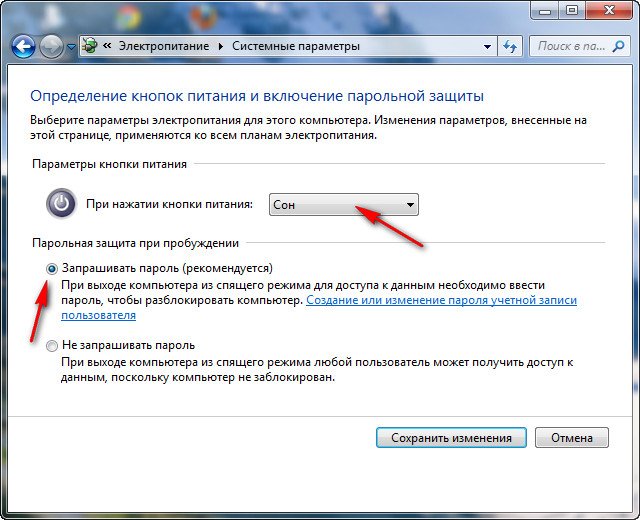

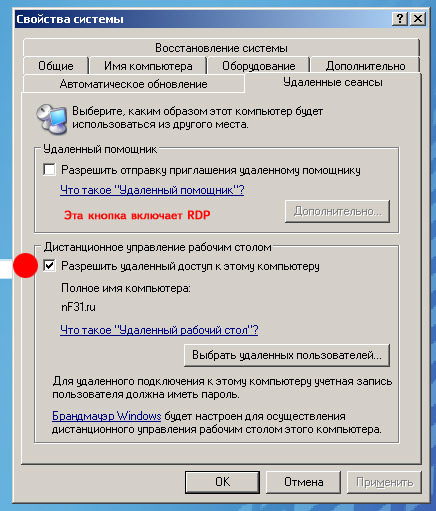
 Жмем «Установить».
Жмем «Установить». Другие изменения оставить по умолчанию и нажать «OK».
Другие изменения оставить по умолчанию и нажать «OK».
 Эти данные будут использоваться для подключения к компьютеру.
Эти данные будут использоваться для подключения к компьютеру.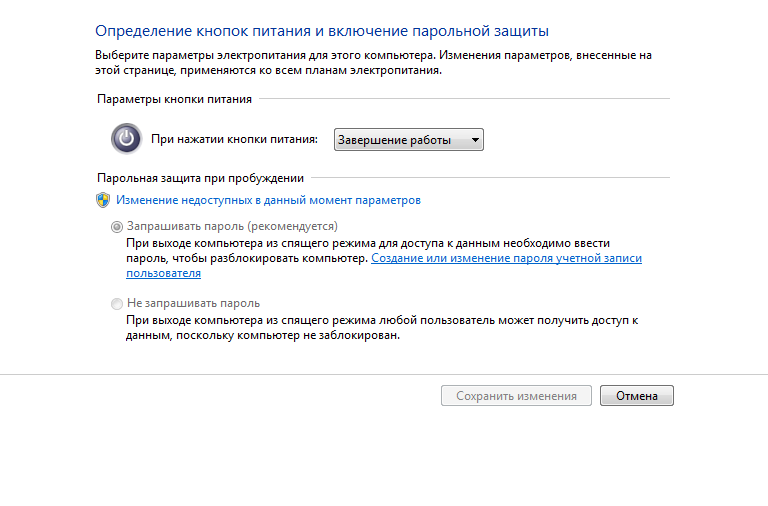 В процессе появится предложение задать пароли для подключения и доступа к административным опциям – рекомендуем задать оба.
В процессе появится предложение задать пароли для подключения и доступа к административным опциям – рекомендуем задать оба.

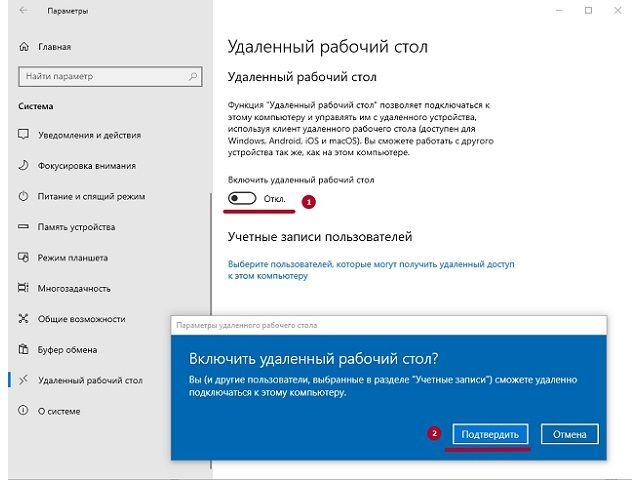 Нажмите «Connect» для запуска сервера.
Нажмите «Connect» для запуска сервера.